เครื่องมือเพิ่มประสิทธิภาพพีซีที่ปลอดภัยที่สุด ซอฟต์แวร์ฟรีสำหรับการเพิ่มประสิทธิภาพคอมพิวเตอร์
หลายโปรแกรมเริ่มต้นโดยอัตโนมัติเมื่อคุณเปิดคอมพิวเตอร์ ซึ่งทำให้ระบบใช้เวลาในการบู๊ตนานขึ้น นอกจากนี้ โปรแกรมเหล่านี้ยังใช้ RAM เพิ่มเติม และยิ่งกว่านั้น คุณไม่จำเป็นต้องใช้มันเสมอไป
ในการแก้ไขรายการโปรแกรมสำหรับการเริ่มต้น คุณต้องคลิกปุ่ม "เริ่ม" แล้วพิมพ์คำสั่ง msconfig ในแถบค้นหา ในแท็บ "เริ่มต้น" ช่องทำเครื่องหมายทำเครื่องหมายโปรแกรมที่เปิดใช้งานเมื่อเปิดคอมพิวเตอร์ มันยังคงลบอวตารออกจากโปรแกรมที่ไม่จำเป็น
ระวังอย่าปิดการใช้งานการเริ่มต้นยูทิลิตี้และผลิตภัณฑ์ป้องกันไวรัส
3. ปิดใช้งานการโหลดแบบอักษรที่ไม่จำเป็นโดยอัตโนมัติ

เมื่อเปิดเครื่อง คอมพิวเตอร์ที่ใช้ Windowsดาวน์โหลดชุดแบบอักษรต่างๆ กว่า 200 แบบ คุณสามารถปิดการใช้งานที่ไม่จำเป็นเช่นนี้: "เริ่ม" - แผงควบคุม - ลักษณะที่ปรากฏและการตั้งค่าส่วนบุคคล - แบบอักษร พวกเราเปิด เมนูบริบท ปุ่มขวาและบนแบบอักษรที่ไม่จำเป็นแล้วเลือก "ซ่อน"
Comic Sans เท่านั้น , ฮาร์ดคอร์เท่านั้น!
4. การลบไฟล์ชั่วคราว
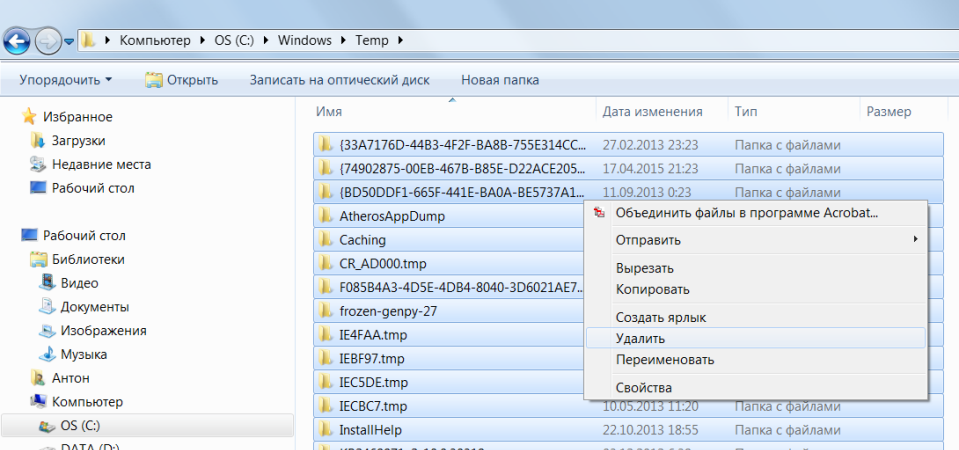
ในกระบวนการทำงาน ไฟล์ชั่วคราวจำนวนมากถูกสร้างขึ้นบนฮาร์ดดิสก์ทุกวัน ซึ่งจะกลายเป็นไฟล์ถาวรอย่างไม่อาจมองเห็นได้ นอกจากนี้ยังลดความเร็วโดยรวมของคอมพิวเตอร์ลงอย่างมาก
การทำความสะอาดคอมพิวเตอร์ของคุณเป็นประจำจะช่วยเพิ่มความเร็วในการบู๊ต ระบบปฏิบัติการและโปรแกรมต่างๆ รวมทั้งเพิ่มพื้นที่ว่างบนฮาร์ดดิสก์ของคุณ
ในการดำเนินการนี้ เพียงเปิด My Computer - พาร์ติชันที่มีระบบปฏิบัติการ (ปกติคือ Drive C: \) - โฟลเดอร์ Windows- โฟลเดอร์ Temp จากนั้นลบไฟล์ทั้งหมดและล้างถังขยะ
5. การล้างข้อมูลบนดิสก์
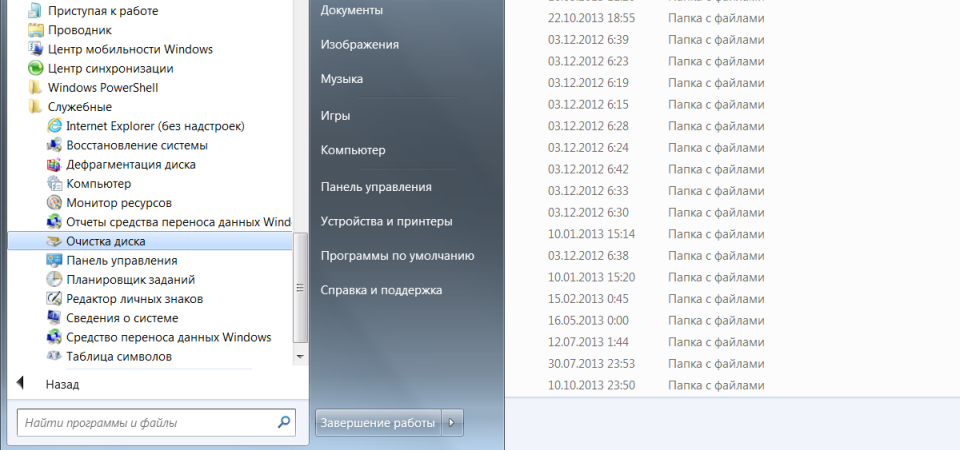
เพื่อเพิ่มประสิทธิภาพ Windows นักพัฒนาของ Microsoft ได้จัดเตรียมยูทิลิตี้ในตัวสำหรับทำความสะอาดดิสก์ ค้นหาและลบไฟล์ขยะ เช่น ไฟล์อินเทอร์เน็ตชั่วคราว การแจกจ่าย โปรแกรมที่ติดตั้ง, รายงานข้อผิดพลาดต่างๆ และอื่นๆ
ไปที่เมนูเริ่ม - โปรแกรมทั้งหมด - อุปกรณ์เสริม - เครื่องมือระบบ - การล้างข้อมูลบนดิสก์
6. การจัดเรียงข้อมูลบนดิสก์
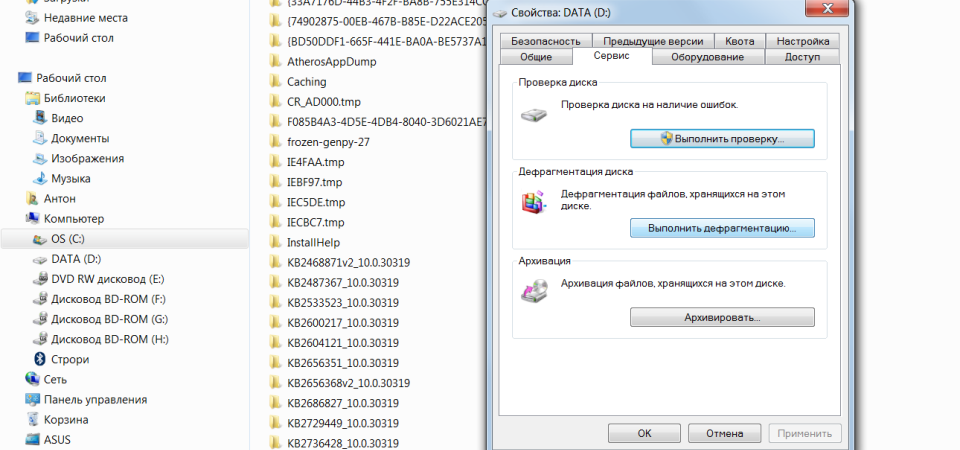
โดยการลบ โปรแกรมที่ไม่จำเป็นและไฟล์ต่างๆ เริ่มจัดเรียงข้อมูลบนดิสก์ เช่น จัดเรียงไฟล์บนฮาร์ดไดรฟ์ของคุณเพื่อเพิ่มประสิทธิภาพพีซีสูงสุด
การจัดเรียงข้อมูลสามารถทำได้โดยใช้เครื่องมือ Windows หรือคุณสามารถใช้ โปรแกรมพิเศษ- นี่คือหัวข้อสำหรับบทความแยกต่างหาก
ขั้นตอนมาตรฐานจะมีลักษณะดังนี้ - ใน Explorer เลือกพาร์ติชันที่จะจัดเรียงข้อมูล (เช่น ไดรฟ์ D: \) และคลิกขวาที่มัน เปิดคุณสมบัติในเมนูที่ปรากฏขึ้น และในแท็บบริการ คลิกเรียกใช้การจัดเรียงข้อมูล
7. ติดตั้ง SSD

เพื่อเพิ่มความเร็วในการโหลดระบบปฏิบัติการและโปรแกรมต่างๆ ไดรฟ์โซลิดสเทตจะช่วยในการติดตั้งด้วยตนเองซึ่งเราพิจารณาในแล็ปท็อป หากคุณมีเงินทุนไม่เพียงพอสำหรับ SSD ขนาด 500 GB คุณควรซื้อดิสก์อย่างน้อยเพื่อติดตั้งระบบปฏิบัติการ - มันก็จะบินบน SSD ใหม่
8. ติดตั้ง HDD
มีวิดีโอแนะนำมากมายบน YouTube สำหรับการติดตั้ง HDD นี่คือหนึ่งในนั้น
หากงบประมาณของคุณไม่อนุญาตให้คุณใช้จ่ายกับ SSD ราคาแพง คุณไม่ควรละทิ้งส่วนประกอบแบบเดิมๆ การติดตั้ง HDD เพิ่มเติมจะช่วยปรับปรุงประสิทธิภาพของพีซีได้อย่างมาก
ดังนั้น หากฮาร์ดดิสก์มีงานยุ่งมากกว่า 85% คอมพิวเตอร์จะทำงานช้าลงหลายเท่า นอกจากนี้ การติดตั้งฮาร์ดไดรฟ์เพิ่มเติมบนเดสก์ท็อปพีซีด้วยตัวเองยังง่ายกว่า SSD อีกด้วย
9. การติดตั้งเพิ่มเติม หน่วยความจำเข้าถึงโดยสุ่ม

RAM ใช้ในการประมวลผลโปรแกรมที่ทำงานอยู่ ยิ่งคุณต้องประมวลผลข้อมูลมากเท่าใด คุณก็ยิ่งต้องการ RAM มากเท่านั้น
หากมีหน่วยความจำไม่เพียงพอ ระบบจะเริ่มใช้ทรัพยากรของฮาร์ดดิสก์ ซึ่งทำให้คอมพิวเตอร์ทำงานช้าลงอย่างมากและทำให้ Windows ค้าง
การเพิ่มหรือเปลี่ยนแท่ง RAM นั้นไม่ยาก สำหรับ คอมพิวเตอร์ธรรมดาด้วยชุดมาตรฐาน โปรแกรมสำนักงาน RAM 4 GB ก็เพียงพอแล้ว และสำหรับพีซีสำหรับเล่นเกม คุณสามารถคิดได้ถึง 16 GB หรือมากกว่า
10. การทำความสะอาด

ฝุ่นเป็นศัตรูของคอมพิวเตอร์หมายเลข 2 (ทุกคนรู้ว่าศัตรูหมายเลข 1 คือ) มันรบกวนการระบายอากาศที่เหมาะสมซึ่งเป็นผลมาจากองค์ประกอบของพีซีสามารถทำให้ร้อนเกินไปทำให้ระบบช้าลง ส่วนประกอบที่มีความร้อนสูงเกินไปอาจทำให้เกิดความล้มเหลวได้อย่างสมบูรณ์
ปิดคอมพิวเตอร์ของคุณอย่างน้อยครึ่งชั่วโมงก่อนเริ่มทำความสะอาด อย่าใช้เสื้อผ้าสังเคราะห์ในการทำความสะอาด เนื่องจากการเสียดสีอาจทำให้เกิดไฟฟ้าสถิตย์ซึ่งอาจทำให้ส่วนประกอบเสียหายได้ หากต้องการกำจัดไฟฟ้าสถิต ให้แตะส่วนที่ไม่ได้ทาสีของคอยล์ความร้อนส่วนกลาง
เปิดเครื่องดูดฝุ่นโดยใช้พลังงานต่ำและค่อยๆ ขจัดฝุ่นออกจากทุกส่วนของพีซี ควรให้ความสนใจเป็นพิเศษกับหน่วยจ่ายไฟ โปรเซสเซอร์ และเครื่องทำความเย็นการ์ดวิดีโอ ซึ่งฝุ่นส่วนใหญ่สะสมอยู่
หากเราพูดถึงการทำงานที่ดีของระบบคอมพิวเตอร์ เป็นที่น่าสังเกตว่าพร้อมกับโปรแกรมวินิจฉัยคอมพิวเตอร์ โปรแกรมฟรีสำหรับการเพิ่มประสิทธิภาพคอมพิวเตอร์ ซึ่งส่วนใหญ่มักเรียกว่า tweakers ได้กลายเป็นที่แพร่หลายมาก การเพิ่มประสิทธิภาพคอมพิวเตอร์ของคุณเป็นสิ่งสำคัญมาก! ความเร็วของคอมพิวเตอร์เองและความทนทานของระบบขึ้นอยู่กับการปรับให้เหมาะสมของคอมพิวเตอร์ คุณสามารถดาวน์โหลดแอปพลิเคชันเหล่านี้เพื่อเพิ่มประสิทธิภาพคอมพิวเตอร์ได้ฟรีที่เว็บไซต์ของเราในส่วนนี้ ซอฟต์แวร์ดาวน์โหลดฟรีสำหรับการเพิ่มประสิทธิภาพคอมพิวเตอร์ของเราจะช่วยให้คุณปรับแต่งคอมพิวเตอร์ของคุณในระดับมืออาชีพ ยูทิลิตีการเพิ่มประสิทธิภาพคอมพิวเตอร์ ซึ่งคุณสามารถดาวน์โหลดได้ฟรีที่นี่ ช่วยให้คุณปรับแต่งพารามิเตอร์ต่างๆ ของระบบ Windows อย่างละเอียด ให้การแก้ไขข้อผิดพลาดที่หลากหลาย และเพิ่มประสิทธิภาพในระดับที่ค่อนข้างสูง การดาวน์โหลดซอฟต์แวร์เพื่อการเพิ่มประสิทธิภาพระบบเป็นการตัดสินใจที่ถูกต้องและสมเหตุสมผลที่สุด
ในบรรดาเครื่องมือเพิ่มประสิทธิภาพที่สามารถดาวน์โหลดได้ฟรีบนเว็บไซต์ของเรา คุณจะพบยูทิลิตี้พิเศษมากมายหรือแพ็คเกจซอฟต์แวร์ทั้งหมดที่รวมความสามารถทั้งหมดของ tweakers ที่สร้างขึ้นสำหรับงานเฉพาะ แต่ละไฟล์ที่คุณตัดสินใจดาวน์โหลดฟรีจะได้รับการตรวจสอบอย่างละเอียด ดังนั้นเมื่อคุณตัดสินใจดาวน์โหลดบางอย่างจากเรา คุณไม่ต้องกังวลเรื่องความปลอดภัย
หากเราพูดถึงการเพิ่มประสิทธิภาพการทำงานของคอมพิวเตอร์และ Windows เป็นไปไม่ได้เลยที่จะให้คำจำกัดความที่ชัดเจนในเรื่องนี้ ประการแรก เนื่องจากมีหลายแนวทางในกระบวนการเพิ่มประสิทธิภาพ Windows ดังนั้น ผู้ใช้ที่ไม่มีประสบการณ์อาจมีคำถามเกี่ยวกับสิ่งที่ต้องดาวน์โหลดเพื่อเพิ่มประสิทธิภาพ ซึ่งรวมถึงการป้องกันไวรัส, การรักษาความลับของข้อมูล, การแก้ไขข้อผิดพลาดในรีจิสทรีของ Windows, การปรับการตั้งค่าการเชื่อมต่ออินเทอร์เน็ตให้เหมาะสม, การลบไฟล์ที่ไม่จำเป็นหรือรายการที่ซ้ำกัน, การติดตั้งไดรเวอร์อุปกรณ์เวอร์ชันล่าสุด, การจัดเรียงข้อมูลบนดิสก์, การทำความสะอาดร่องรอยของงานบนเวิลด์ไวด์เว็บด้วยการลบชั่วคราว ไฟล์และอื่น ๆ อีกมากมาย อื่น ๆ เพื่อแก้ปัญหาเหล่านี้ มีซอฟต์แวร์ซึ่งสามารถดาวน์โหลดได้ฟรีบนเว็บไซต์ของเรา
คอมพิวเตอร์สมัยใหม่หรือแล็ปท็อปที่มีระบบปฏิบัติการ Windows อยู่บนเครื่อง หมายถึงอุปกรณ์ประเภทหนึ่งที่แม้จะติดตั้งหรือถอนการติดตั้งโปรแกรมอย่างระมัดระวังก็ตาม เวิลด์ไวด์เว็บความปรารถนาที่จะดาวน์โหลดไฟล์บางไฟล์ยังคงสะสมข้อมูลจำนวนมากและข้อผิดพลาดที่ไม่จำเป็นซึ่งเป็นผลมาจากการที่ระบบ Windows ทั้งหมดเริ่ม "ช้าลง" เมื่อเวลาผ่านไป เพื่อเพิ่มความเร็วในการทำงาน โปรแกรมสำหรับการเพิ่มประสิทธิภาพคอมพิวเตอร์ได้รับการออกแบบ แพ็คเกจซอฟต์แวร์ส่วนใหญ่ซึ่งนำเสนอการทำความสะอาดและการเพิ่มประสิทธิภาพของคอมพิวเตอร์นั้นแจกฟรีอย่างสมบูรณ์ คุณสามารถดาวน์โหลดแอปพลิเคชั่นดังกล่าวได้ฟรีทุกที่ ส่วนของเราอนุญาตให้ผู้ใช้แต่ละรายดาวน์โหลดซอฟต์แวร์ดังกล่าว นอกจากนี้ ส่วนใหญ่มีหมวดหมู่และเกณฑ์หลักหลายประการที่คอมพิวเตอร์ได้รับการปรับให้เหมาะสม วิธีที่ดีที่สุดในการศึกษาผลิตภัณฑ์ทั้งหมดโดยละเอียดคือการดาวน์โหลดผลิตภัณฑ์ก่อนแล้วจึงลองใช้ฟังก์ชันทั้งหมดในทางปฏิบัติ
ก่อนอื่น จำเป็นต้องสังเกตการเพิ่มประสิทธิภาพและการจัดเรียงข้อมูลของระบบ รีจิสทรีของ windows... และเพื่อจุดประสงค์เหล่านี้ คุณสามารถดาวน์โหลดซอฟต์แวร์ที่จำเป็นได้ฟรีในส่วนนี้! บ่อยครั้ง เนื่องจากการมีอยู่ของรายการที่ไม่ถูกต้องและล้าสมัยในนั้น ตลอดจนข้อผิดพลาดมากมาย ระบบเองจึงใช้เวลานานกว่ามากในการโหลดหรือเรียกใช้ส่วนประกอบซอฟต์แวร์เฉพาะ ระหว่างทาง การจัดการรายการเริ่มต้นและบริการพื้นหลังเป็นสิ่งที่ควรค่าแก่การสังเกต Windows เริ่มอัตโนมัติสามารถอยู่ได้นานพอสมควรหากมีบริการมากเกินไปไม่ต้องพูดถึงกระบวนการเหล่านั้นที่อยู่ในหน่วยความจำของคอมพิวเตอร์อย่างต่อเนื่องและผู้ใช้ไม่สามารถมองเห็นได้ นอกจากนี้ยังเพิ่มความเร็วในการเข้าถึงโปรแกรมและการจัดเรียงข้อมูลที่คุณใช้บ่อยที่สุด ฮาร์ดไดรฟ์ทำให้คุณสามารถย้ายไฟล์ดังกล่าวไปยังพื้นที่ที่เร็วที่สุดของฮาร์ดไดรฟ์ได้
สำหรับการเชื่อมต่ออินเทอร์เน็ต ร่องรอยของงาน และการมีอยู่ของไฟล์ชั่วคราว การเพิ่มประสิทธิภาพช่วยให้คุณทำการติดตั้งได้สำเร็จ พารามิเตอร์ที่เหมาะสมที่สุดยกเว้นการโหลดเร็วของหน้าที่เยี่ยมชมล่าสุดและการถ่ายโอนข้อมูล พูด แต่ของคุณ คำค้นหาไปยังเซิร์ฟเวอร์ที่เกี่ยวข้องของบริการเหล่านี้ ด้วยซอฟต์แวร์แอนตี้ไวรัสและบทบาทในการปรับระบบให้เหมาะสม บางทีทุกอย่างก็ชัดเจน
ดังที่กล่าวไว้ข้างต้น คุณสามารถดาวน์โหลดโปรแกรมมากมายสำหรับการเพิ่มประสิทธิภาพ Windows และคอมพิวเตอร์ของคุณได้ฟรี ในเว็บไซต์ของเรามีการนำเสนอในส่วนที่เกี่ยวข้อง โปรแกรมที่ดีที่สุดเพื่อเพิ่มประสิทธิภาพคอมพิวเตอร์ของคุณ สำหรับอินเทอร์เน็ต ผู้ใช้จำนวนมากใช้คำถามเช่น "โปรแกรมเพื่อเพิ่มประสิทธิภาพคอมพิวเตอร์", "โปรแกรมฟรีเพื่อเพิ่มประสิทธิภาพคอมพิวเตอร์", "ดาวน์โหลดโปรแกรมเพื่อเพิ่มประสิทธิภาพคอมพิวเตอร์", "โปรแกรมฟรีเพื่อเพิ่มประสิทธิภาพคอมพิวเตอร์", "ดาวน์โหลด โปรแกรมฟรีเพื่อเพิ่มประสิทธิภาพคอมพิวเตอร์ "," ทำความสะอาดและปรับแต่งคอมพิวเตอร์ของคุณ "," เพิ่มประสิทธิภาพคอมพิวเตอร์ของคุณ ดาวน์โหลดฟรี "หรือ" โปรแกรมสำหรับการเพิ่มประสิทธิภาพและทำความสะอาดคอมพิวเตอร์ของคุณ " ในผลการค้นหา คุณไม่เพียงแต่มองเห็นตัวเองเท่านั้น ผลิตภัณฑ์ซอฟต์แวร์เพื่อการเพิ่มประสิทธิภาพ แต่ยังรวมถึงบทความเชิงพรรณนาบางส่วนที่อธิบายพื้นฐานของการทำงานกับยูทิลิตี้ดังกล่าว และแน่นอน ดาวน์โหลดผลิตภัณฑ์ฟรีสำหรับการเพิ่มประสิทธิภาพคอมพิวเตอร์และระบบ (มักจะเป็น Windows) แต่ในกรณีส่วนใหญ่ tweakers ที่คุณตัดสินใจดาวน์โหลดฟรีจะมีโหมดการทำงานอัตโนมัติ แม้ว่าสำหรับผู้ใช้ขั้นสูงจะมีโหมดการตั้งค่าขั้นสูงพิเศษ ซึ่งปกติจะเรียกว่าขั้นสูง เราเสนอยูทิลิตี้ให้คุณเลือกมากมายสำหรับการเพิ่มประสิทธิภาพระบบ ซึ่งแต่ละรายการสามารถดาวน์โหลดได้ฟรี เมื่อเลือกผลิตภัณฑ์สำหรับการเพิ่มประสิทธิภาพระบบแล้ว คุณก็สามารถตัดสินใจดาวน์โหลดได้อย่างปลอดภัย เนื่องจากซอฟต์แวร์ทั้งหมด รวมถึงการเพิ่มประสิทธิภาพคอมพิวเตอร์จะต้องผ่านขั้นตอนอย่างละเอียดถี่ถ้วน สแกนแอนตี้ไวรัสและปลอดภัยอย่างสมบูรณ์ ไม่เหมือนกับไฟล์จำนวนมากที่เว็บไซต์น่าสงสัยเสนอให้ดาวน์โหลด
ไม่ต้องรีบซื้อ คอมพิวเตอร์เครื่องใหม่, ถ้า คอมพิวเตอร์ที่บ้านหรือแล็ปท็อปเริ่มช้าลง ลองปรับ Windows 7 ให้เหมาะสมเพื่อปรับปรุงประสิทธิภาพของอุปกรณ์ การเพิ่มประสิทธิภาพสามารถทำได้โดยใช้เครื่องมือมาตรฐานหรือโปรแกรมของบุคคลที่สาม
วิธีปรับปรุงประสิทธิภาพของ Windows 7
ประสิทธิภาพของคอมพิวเตอร์เป็นค่าที่กำหนดลักษณะความเร็วของการทำงาน ระบบปฏิบัติการ Windows 7 แสดงเป็นดัชนีตั้งแต่ 1 ถึง 10 - ยิ่งตัวเลขสูง คอมพิวเตอร์ก็ยิ่งทำงานเร็วขึ้น หากต้องการดูค่าประสิทธิภาพ ให้เปิดแผงควบคุมแล้วเลือกตัวนับประสิทธิภาพและเครื่องมือ หลังจากประเมินความเร็วของคอมพิวเตอร์แล้ว ให้ใช้ วิธีการมาตรฐานเร่งการทำงาน
การลบโปรแกรมที่ไม่ได้ใช้
เริ่มเร่งด้วยการทำความสะอาด ฮาร์ดดิสก์- ลบโปรแกรมที่ไม่จำเป็นออกจากหน่วยความจำด้วยตนเอง เปิดแผงควบคุมและเลือก "ถอนการติดตั้งโปรแกรม" เลือกแอปพลิเคชันที่คุณไม่ได้ใช้ทีละรายการ และสำหรับแต่ละรายการให้คลิกปุ่ม "ถอนการติดตั้ง" ระวัง - อย่าเผลอลบโปรแกรมที่รับผิดชอบการทำงานของระบบ (ไดรเวอร์เสียง, วิดีโอ, โปรแกรมสำหรับทำงานกับ Bluetooth, เว็บแคม ฯลฯ )
คุณสามารถค้นหาว่าแอปพลิเคชันมีหน้าที่รับผิดชอบอะไรโดยพิมพ์ชื่อแอปพลิเคชันในเครื่องมือค้นหา
ลบโปรแกรมโดยใช้แผงควบคุมระบบ
การทำความสะอาดและการจัดเรียงข้อมูลฮาร์ดไดรฟ์ของคุณ
หลังจาก การลบด้วยตนเองโปรแกรมล้าง HDDไฟล์ที่ไม่จำเป็น แล้วทำการจัดเรียงข้อมูล
เมื่อเขียนลงฮาร์ดดิสก์ ไฟล์จะถูกแยกเป็นส่วนๆ เมื่อผู้ใช้ลบโปรแกรมหรือเอกสาร a ที่ว่างซึ่งถูกครอบครองโดยแฟรกเมนต์ของไฟล์ใหม่ ในการเรียกใช้ไฟล์ ระบบจะรวบรวมไฟล์เป็นส่วนย่อยจากส่วนต่างๆ ของดิสก์ ซึ่งทำให้การทำงานช้าลง การจัดเรียงข้อมูล - รวมส่วนย่อยของแต่ละไฟล์
ในการจัดเรียงข้อมูล ไปที่ "คอมพิวเตอร์ของฉัน" เลือกไดรฟ์ใดก็ได้แล้วคลิกที่มัน คลิกขวาหนู เลือก "คุณสมบัติ" จากเมนูแบบเลื่อนลง เปิดแท็บ "เครื่องมือ" แล้วคลิก "จัดเรียงข้อมูล" เมื่อขั้นตอนเสร็จสิ้น ให้รีสตาร์ทคอมพิวเตอร์ของคุณ
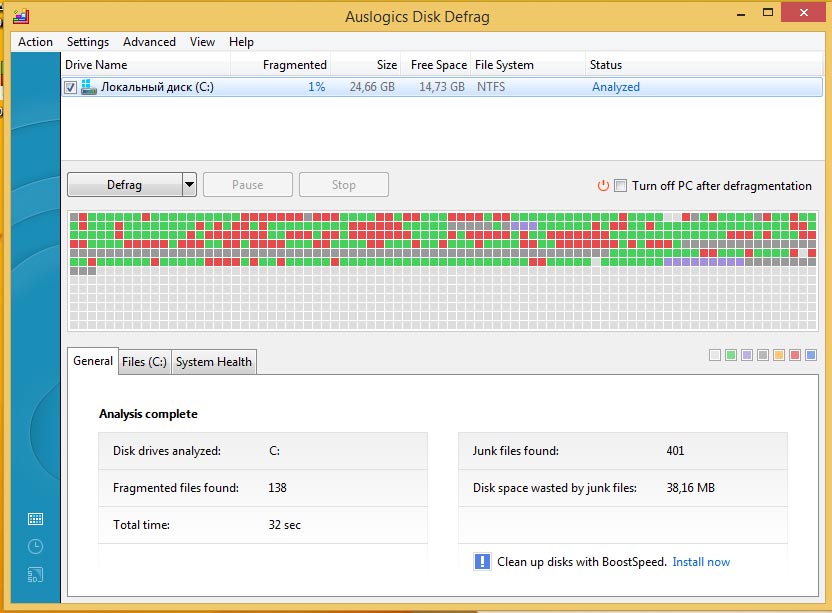
เครื่องหมายสีแดง ภาคของฮาร์ดดิสก์ที่ต้องการการจัดเรียงข้อมูล
การปรับแต่งเอฟเฟกต์ภาพ
เมื่อการจัดเรียงข้อมูลไม่ช่วย ให้ใช้มาตรการที่รุนแรง ตามค่าเริ่มต้น เอฟเฟ็กต์ภาพจะเปิดใช้งานใน Windows 7: การเปลี่ยนภาพที่ราบรื่น ภาพเคลื่อนไหวเมื่อเปิดหน้าต่าง และอื่นๆ บนคอมพิวเตอร์ที่ใช้พลังงานต่ำ จะลดประสิทธิภาพการทำงานลง
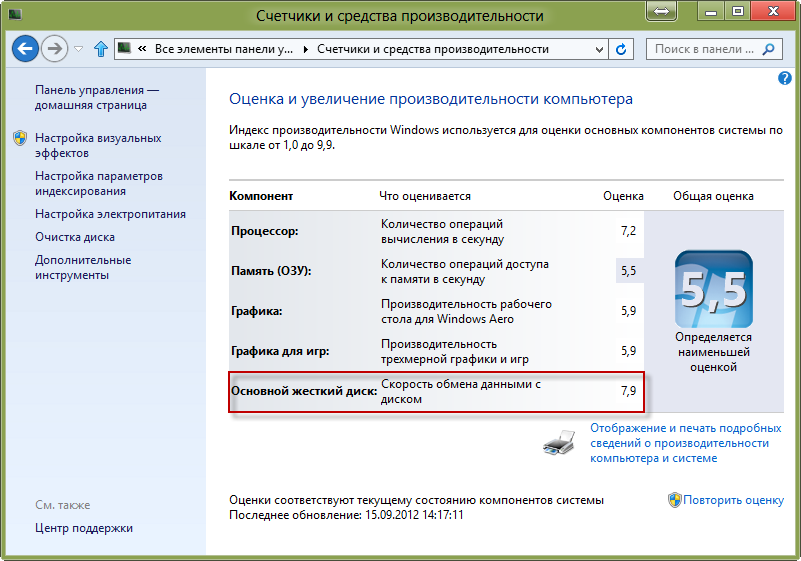
ตัวนับมาตรฐานของ Windows สำหรับการประเมินประสิทธิภาพ
เมื่อต้องการปรับประสิทธิภาพของระบบให้เหมาะสม ในการค้นหาเมนูเริ่ม ให้พิมพ์ Visual Effects เปิดมุมมองและการปรับแต่งประสิทธิภาพ วางเครื่องหมายถัดจากรายการ "ให้ประสิทธิภาพ" และยกเลิกการเลือก "ช่องทำเครื่องหมาย" ทั้งหมด จากนั้นทำเครื่องหมายในช่อง:
- แก้ไขความผิดปกติในแบบอักษรให้เรียบ
- เปิดใช้งานองค์ประกอบเดสก์ท็อป
- ใช้รูปแบบหน้าต่างและปุ่ม
- แสดงภาพขนาดย่อ
คลิกปุ่ม Apply และรีสตาร์ทเครื่องคอมพิวเตอร์ของคุณ
โปรแกรมเริ่มต้นเมื่อเริ่มต้น Windows
มีชุดโปรแกรมที่เปิดอัตโนมัติเมื่อ บูต Windows 7. เพื่อเพิ่มความเร็วของระบบ ปิดการใช้งานการทำงานอัตโนมัติ เปิดเมนู "เริ่ม" - "โปรแกรมทั้งหมด" - "เริ่มต้น" ลบโปรแกรมที่คุณต้องการปิดใช้งานการเริ่มอัตโนมัติออกจากโฟลเดอร์ที่เปิดอยู่

หากต้องการแยกโปรแกรมออกจากรายการการทำงานอัตโนมัติ ให้ลบออกจากโฟลเดอร์ที่เกี่ยวข้อง
การลบข้อมูลออกจากรีจิสตรี
Registry - ฐานข้อมูล Windows พร้อมข้อมูลเกี่ยวกับ แอปพลิเคชั่นที่ติดตั้ง, การตั้งค่าและการดำเนินการของผู้ใช้ หลังจากถอนการติดตั้งโปรแกรมหรือเกม รายการจะยังคงอยู่ในนั้น และรีจิสทรีที่ล้นจะทำให้ระบบช้าลง สำหรับใช้ทำความสะอาด โปรแกรม CCleanerหรือคล้ายกัน
ปิดการใช้งาน Windows Services
ตามค่าเริ่มต้น Windows จะเรียกใช้บริการที่ผู้ใช้ไม่ต้องการ หากต้องการปิดใช้งานบริการ ให้เปิดและปิดโปรแกรมที่คุณใช้ทันที เปิด "เริ่ม - แผงควบคุม - เครื่องมือการดูแลระบบ" ไปที่แท็บบริการ ยกเลิกการเลือกช่องทำเครื่องหมายจากบริการที่มีคำว่า "หยุด" อยู่ข้างๆ
วิดีโอ: วิธีเพิ่มความเร็วให้กับประสิทธิภาพของพีซี
ซอฟต์แวร์เพิ่มประสิทธิภาพ
เมื่อเครื่องมือมาตรฐานใช้งานไม่ได้ ให้ใช้ โปรแกรมบุคคลที่สามการเพิ่มประสิทธิภาพ ด้านล่างนี้เป็นการให้คะแนนของแอปพลิเคชันพร้อมคำอธิบาย
ในการเริ่มต้นครั้งแรก ระบบจะวิเคราะห์ระบบและแสดงรายการข้อผิดพลาดที่ลดประสิทธิภาพของ Windows ทำความสะอาดรีจิสทรีและปรับพื้นที่ว่างในฮาร์ดดิสก์ให้เหมาะสม มีการปรับแต่งเพื่อเร่งความเร็วอินเทอร์เน็ต

อินเตอร์เฟซ โปรแกรม AusLogics BoostSpeed
ราคา: 1350 rubles มีรุ่นทดสอบฟรีพร้อมฟังก์ชั่นที่จำกัด
การทำงาน:
- ทำความสะอาดรีจิสทรี
- การลบไฟล์ที่ซ้ำกัน
- การจัดเรียงข้อมูล;
- ปิดการใช้งานกระบวนการและบริการ
- ทำงานกับการสตาร์ทอัตโนมัติ
- ถอนการติดตั้งโปรแกรม;
- แก้ไขข้อผิดพลาดของฮาร์ดดิสก์
ข้อดี:
- เครื่องมือต่างๆ
- รายงานโดยละเอียดเกี่ยวกับงาน
- เคล็ดลับแบบโต้ตอบ, ความช่วยเหลือ;
- การเพิ่มประสิทธิภาพของการเชื่อมต่ออินเทอร์เน็ต
- รายการงานด่วน
ข้อเสีย:
- สำหรับ ระบบ Windows 7 ขึ้นไปทำให้การเชื่อมต่อช้าลงแทนที่จะเพิ่มความเร็ว
- ในกรณีที่คอมพิวเตอร์ปิดฉุกเฉินระหว่างการจัดเรียงข้อมูล ระบบอาจ "ขัดข้อง"
วิดีโอ: การตรวจสอบ AusLogics Boost Speed
ซอฟต์แวร์เพิ่มประสิทธิภาพ Windows ที่พัฒนาโดยพันธมิตรอย่างเป็นทางการของ Microsoft ทำความสะอาดรีจิสทรีอย่างปลอดภัย ลบไฟล์ชั่วคราว แก้ไขการตั้งค่าการเริ่มต้นโปรแกรม
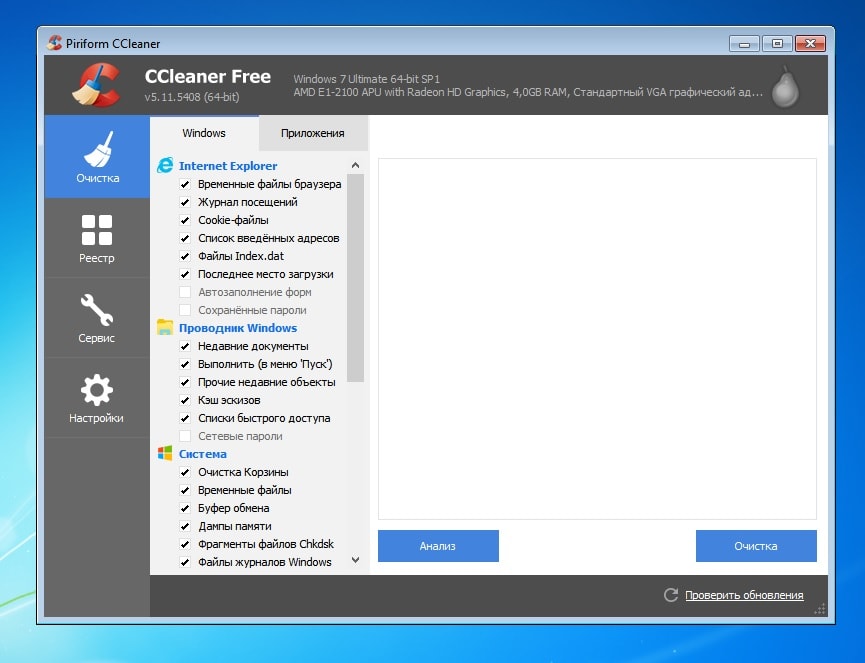
ทำความสะอาดระบบและเบราว์เซอร์ด้วย CCleaner
ราคา: ฟรีมีรุ่น PRO - 1990 r.
การทำงาน:
- ทำความสะอาดรีจิสทรี
- ถอนการติดตั้งโปรแกรม;
- การลบไฟล์ชั่วคราว
- การลบแคชและคุกกี้ของเบราว์เซอร์
- การล้างประวัติการกระทำและบันทึก
ข้อดี:
- การตั้งค่าการทำความสะอาดที่กำหนดไว้ล่วงหน้านั้นปลอดภัยสำหรับระบบ
- อินเทอร์เฟซที่ชัดเจน
- ความสามารถในการลบข้อมูลอย่างถาวร
- ตรวจสอบรายการเริ่มต้น
- พูดได้หลายภาษา
ข้อเสีย:
- ความเสี่ยง ลบ ไฟล์ที่จำเป็นด้วยการตั้งค่าด้วยตนเองที่ไม่ถูกต้อง
- ลบรหัสผ่านที่บันทึกไว้เมื่อล้างเบราว์เซอร์
วิดีโอ: ภาพรวม CCleaner
ชุดเครื่องมือเพิ่มประสิทธิภาพ Windows เพื่อเพิ่มความเร็วให้กับระบบของคุณ นอกจากนี้ยังช่วยให้คุณจัดการการตั้งค่าผู้ใช้และพื้นที่ดิสก์ของคอมพิวเตอร์
![]()
Comodo System Cleaner เวอร์ชันภาษาอังกฤษ
ค่าใช้จ่าย: ฟรี มีส่วนขยายที่ต้องชำระเงิน
การทำงาน:
- ทำความสะอาดรีจิสทรี
- การเพิ่มพื้นที่ว่างในดิสก์
- การควบคุมกระบวนการปฏิบัติงานและบริการ
- การวินิจฉัยส่วนประกอบฮาร์ดแวร์และซอฟต์แวร์
- การล้างแคช การลบไฟล์ชั่วคราว
- การปกป้องข้อมูลส่วนบุคคล
ข้อดี:
- การทำความสะอาดในโหมดซ่อนตัว
- ฟังก์ชั่นที่กว้าง
ข้อเสีย:
- โหลดโปรเซสเซอร์ระหว่างการทำงาน
- ต้องมีการปรับจูนอย่างละเอียด
วิดีโอ: การติดตั้งและใช้งาน Comodo System Cleaner
บริการอัตโนมัติสำหรับทำความสะอาดและแก้ไขข้อผิดพลาดของรีจิสทรี การลบ ไฟล์ที่เป็นอันตรายเร่งประสิทธิภาพ มีสองโหมดการทำงาน: แบบง่าย เมื่อคุณเพียงแค่คลิกปุ่ม "เพิ่มประสิทธิภาพ" เพื่อเพิ่มความเร็วคอมพิวเตอร์ของคุณ และขั้นสูง - ด้วยความสามารถในการปรับแต่งพารามิเตอร์การปรับให้เหมาะสม
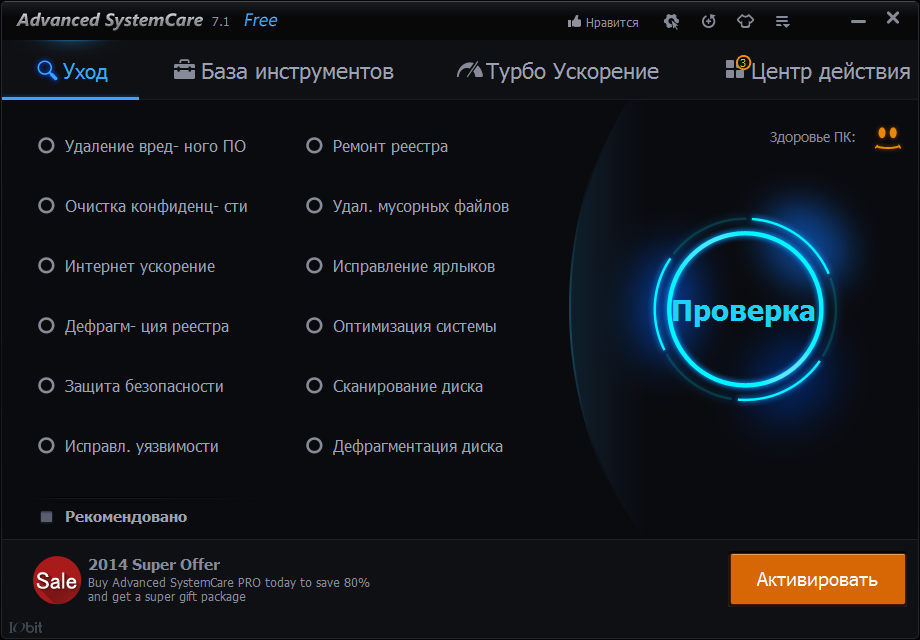
ชุดเครื่องมือ SystemCare ขั้นสูง
ค่าใช้จ่าย: ฟรี มีรุ่น PRO - 350 รูเบิล
การทำงาน:
- การปิดกั้นข้อมูลส่วนบุคคลจากคนแปลกหน้า
- การเพิ่มประสิทธิภาพระบบ
- การป้องกันมัลแวร์
ข้อดี:
- รุ่นฟรี;
- สองโหมดการทำงาน - สำหรับผู้เริ่มต้นและมืออาชีพ
- ทำหน้าที่ของโปรแกรมป้องกันไวรัส
- เร่งความเร็วในการโหลดหน้าบนอินเทอร์เน็ต
ข้อเสีย:
- ดาวน์โหลดซอฟต์แวร์เพิ่มเติมระหว่างการติดตั้ง
- ลบออกด้วยความยากลำบากเสนอให้ใช้เวอร์ชันที่ต้องชำระเงินเป็นประจำ
วิดีโอ: Advanced SystemCare PRO Review
โปรแกรมเพิ่มประสิทธิภาพการทำงาน มาตรฐาน Windowsหมายถึง - ทำความสะอาดรีจิสทรี ดิสก์ ประวัติเบราว์เซอร์ คุณลักษณะเพิ่มเติมยูทิลิตี้ - กู้คืนระบบจากจุดที่กำหนด ตรวจสอบการอัปเดต การลบที่เพิกถอนไม่ได้ไฟล์ การติดตามกิจกรรมที่เป็นอันตราย
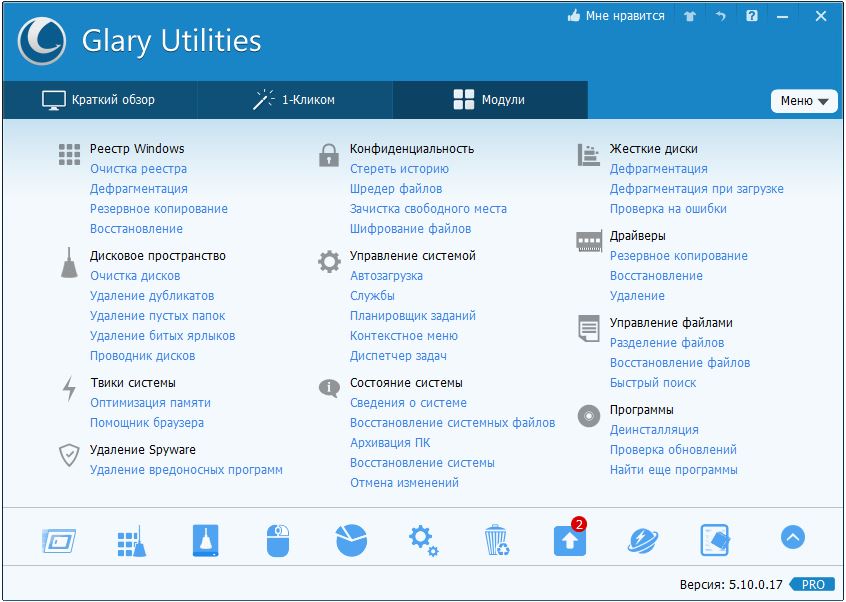
การทำงาน ยูทิลิตี้ Glary
ค่าใช้จ่าย: ฟรี มีรุ่น PRO - 2400 รูเบิล
การทำงาน:
- ถอนการติดตั้งโปรแกรมด้วยการทำความสะอาดรีจิสทรี
- การวิเคราะห์การใช้พื้นที่ดิสก์
- ค้นหารายการที่ซ้ำกัน
- การควบคุม RAM ฟรี
- จัดระเบียบรีจิสทรี
ข้อดี:
- มัลติฟังก์ชั่น;
- รองรับภาษารัสเซียในเมนู
ข้อเสีย:
- การทำความสะอาดพื้นผิวของระบบ
- มีความเสี่ยงที่จะลบไฟล์ที่จำเป็น
"ตัวทำความสะอาด" ที่รวดเร็ว วิเคราะห์ระบบโดยอัตโนมัติหลังการติดตั้ง จากผลการวิเคราะห์ จะแจ้งให้ผู้ใช้ลบไฟล์ชั่วคราวและไฟล์ที่ไม่ได้ใช้ แก้ไขข้อผิดพลาด โปรแกรมแบ่งข้อผิดพลาดออกเป็นที่ปลอดภัยและเป็นอันตราย อดีตสามารถทำความสะอาดได้อย่างปลอดภัยและการถอดหลังอาจทำให้ Windows 7 ไม่เสถียร
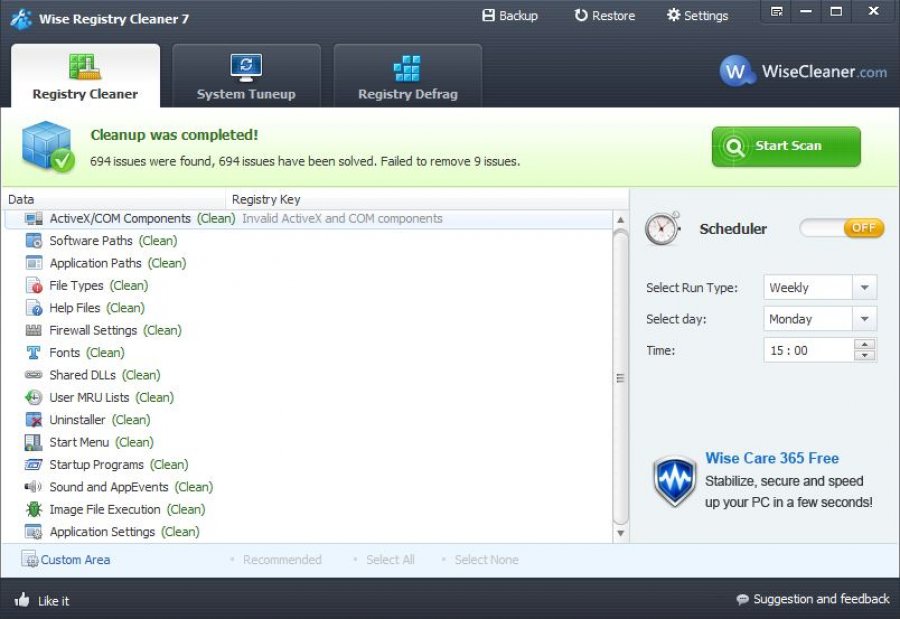
คุณสมบัติ Registry Cleaner ที่ชาญฉลาด
ราคา: ฟรี มีรุ่น PRO - 600 rubles
การทำงาน:
- ทำความสะอาดรีจิสทรี
- อัตราเร่ง งานวินโดว์;
- การจัดเรียงข้อมูลบนดิสก์
ข้อดี:
- การเรียงลำดับข้อผิดพลาดที่ตรวจพบ
- การกู้คืนสถานะก่อนหน้าของระบบจากไฟล์ REG
- การวิเคราะห์อัตโนมัติของ Windows
- ตัวจัดเรียงข้อมูลในตัว
ข้อเสีย:
- ความจำเป็นในการทำงานด้วยสิทธิ์ของผู้ดูแลระบบ
- การทำความสะอาดพื้นผิวของรีจิสทรี
เครื่องมือเพิ่มประสิทธิภาพที่จะลบไฟล์ที่ไม่ได้ใช้และไฟล์ที่ซ้ำกัน โฟลเดอร์ว่าง แก้ไขโปรแกรมเริ่มต้น ช่วยให้คุณสามารถจัดเรียงข้อมูลบนดิสก์ได้
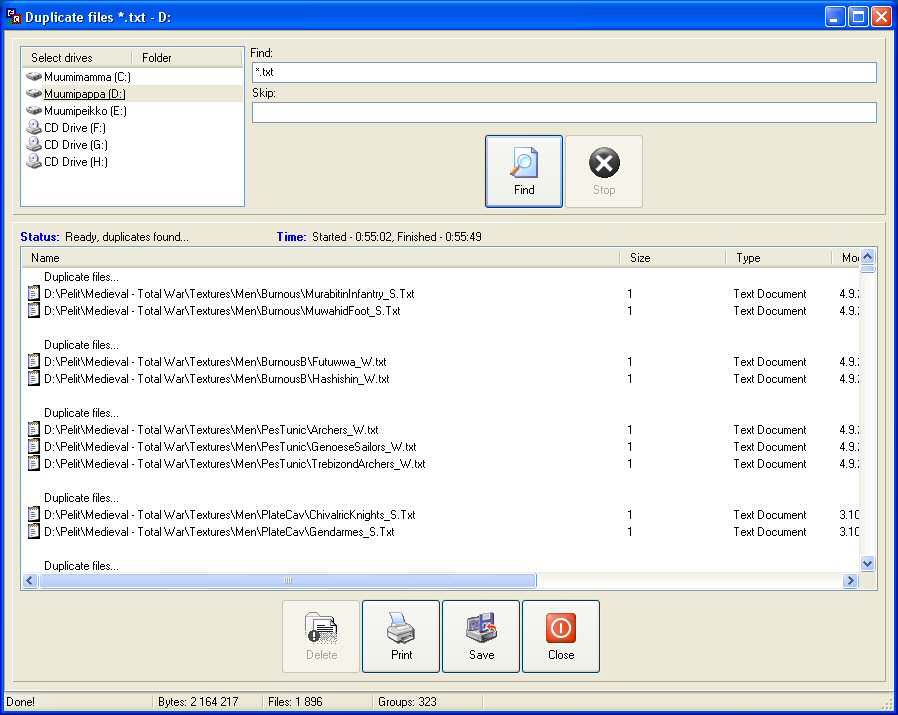
ค้นหาไฟล์ที่ซ้ำกันด้วย Easy Cleaner
ค่าใช้จ่าย: ฟรี
การทำงาน:
- ทำความสะอาดรีจิสทรี
- ถอนการติดตั้งโปรแกรม;
- การเพิ่มประสิทธิภาพของพื้นที่ดิสก์
- แก้ไขรายการเริ่มต้น
- การล้างคุกกี้
- การลบรายการที่ซ้ำกันและไฟล์ชั่วคราว
ข้อดี:
- เร็ว;
- สัญชาตญาณ;
- มีรุ่นพกพา
ข้อเสีย:
- อินเทอร์เฟซที่ไม่เด่น
- ค้นหาแต่ไม่ลบไฟล์ที่ซ้ำกัน
- ลบไฟล์ OPA.bak ที่ต้องใช้ในการเรียกใช้ Microsoft Officeคำ.
Windows Accelerator ที่ใช้งานง่ายสำหรับผู้ใช้ที่มีความเข้าใจเพียงเล็กน้อยเกี่ยวกับความแตกต่างของระบบ สแกนคอมพิวเตอร์ของคุณโดยอัตโนมัติเพื่อหาข้อผิดพลาดและแนะนำให้แก้ไข
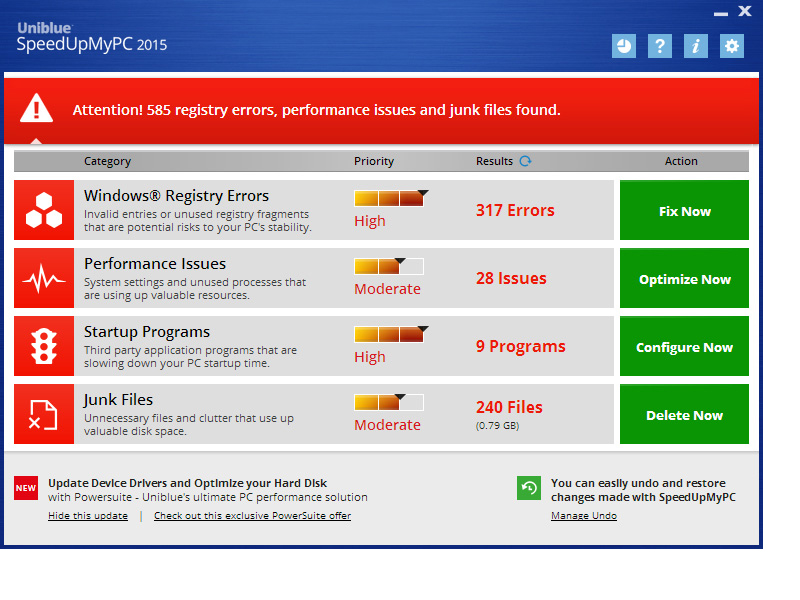
ผลการวิเคราะห์ประสิทธิภาพด้วย SpeedUpMyPC
ราคา: 3620 ร.
การทำงาน:
- การทำความสะอาดและแก้ไขข้อผิดพลาดของรีจิสทรี
- การเพิ่มประสิทธิภาพการทำงานอัตโนมัติ
- เร่งความเร็วเบราว์เซอร์
- หยุดบริการและกระบวนการของ Windows
ข้อดี:
- ง่ายต่อการควบคุม
- การวิเคราะห์ระบบอัตโนมัติ
ข้อเสีย:
- ชุดเครื่องมือเจียมเนื้อเจียมตัว
- การติดตั้งเชิงรุก
- ความยากลำบากในการถอนการติดตั้งยูทิลิตี้
ปุ่มสีแดง
"ปุ่มสีแดง" - โปรแกรมสำหรับปิดใช้งานและลบส่วนประกอบที่ไม่ได้ใช้ของ Windows 7 ทำงานร่วมกับรีจิสทรีทำให้คุณสามารถเปลี่ยนการตั้งค่าระบบได้ ไม่เหมาะสำหรับผู้เริ่มต้น - ไม่มีความคิดเห็นเกี่ยวกับการตั้งค่าพารามิเตอร์การทำความสะอาด
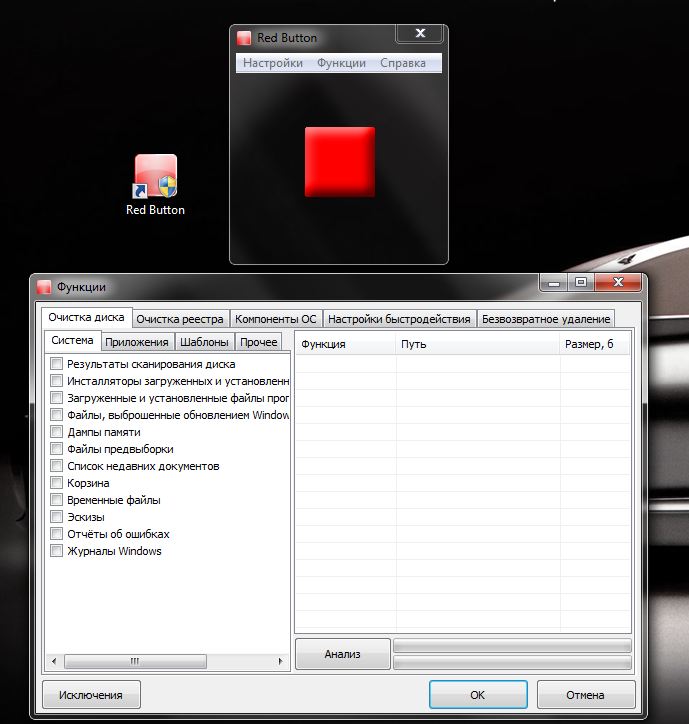
ฟังก์ชั่นปุ่มสีแดง
ค่าใช้จ่าย: ฟรี
การทำงาน:
- ทำความสะอาดรีจิสทรีและฮาร์ดไดรฟ์
- การปิดกระบวนการและบริการ
ข้อดี:
- แทบไม่กินเนื้อที่ดิสก์
- มัลติฟังก์ชั่น;
- หลายภาษา
ข้อเสีย:
- เมื่อเปิดใช้งานด้วยการตั้งค่ามาตรฐาน ให้ลบไฟล์ที่จำเป็น
- กระบวนการเพิ่มประสิทธิภาพช้า
- ไม่มีความช่วยเหลือหรือคำแนะนำ
นอกจากการล้างรีจิสทรีแล้ว โปรแกรมยังวิเคราะห์โฟลเดอร์ที่มีไฟล์ชั่วคราวและลบส่วนประกอบที่ล้าสมัยออกโดยอัตโนมัติ

อินเทอร์เฟซ NCleaner
ค่าใช้จ่าย: ฟรี
การทำงาน:
- การลบไฟล์ที่ไม่ได้ใช้
- การตรวจสอบและแก้ไขข้อผิดพลาดของรีจิสทรี
- ทำความสะอาดไฟล์ชั่วคราว
- การลบข้อมูลที่เหลือหลังจากถอนการติดตั้งโปรแกรม
- เร่งการทำงานของอินเทอร์เน็ตเบราว์เซอร์
ข้อดี:
- ผู้จัดการงาน;
- การวิเคราะห์ระบบแบบเรียลไทม์
- สถิติโดยละเอียด
ข้อเสีย:
- การพูดภาษาอังกฤษ;
- การอัปเดตที่หายาก
การเปรียบเทียบโปรแกรมสำหรับการเพิ่มประสิทธิภาพ (ตาราง)
| โปรแกรม / คุณสมบัติ | การดูแลระบบขั้นสูง | ปุ่มสีแดง | Auslogics เพิ่มความเร็ว | |||||||
| ทำความสะอาดรีจิสทรี | + | + | + | + | + | + | + | + | + | + |
| การจัดการการเริ่มต้น | + | + | + | + | + | + | + | |||
| การจัดเรียงข้อมูลดิสก์ | + | + | + | + | + | |||||
| จัดเรียงข้อมูลรีจิสทรี | + | + | ||||||||
| การลบโปรแกรม | + | + | + | + | + | |||||
| ลบไฟล์ที่ซ้ำกันและ โฟลเดอร์ว่าง | + | + | + | + | ||||||
| การล้างแคช / ประวัติเบราว์เซอร์ | + | + | + | |||||||
| การเร่งความเร็วของการทำงานบนอินเทอร์เน็ต | + | + | + | + | ||||||
| ล้าง RAM |
ในกระบวนการทำงานบนคอมพิวเตอร์ไม่ช้าก็เร็ว "ขยะดิจิทัล" จำนวนมากปรากฏขึ้นซึ่งแน่นอนว่าจำเป็นต้องทำความสะอาดเป็นระยะ แทบจะเป็นไปไม่ได้เลยที่จะทำด้วยตนเอง ดังนั้นจึงมีแอปพลิเคชั่นพิเศษมากมายเพื่อการนี้ พิจารณาความสำเร็จสูงสุดของพวกเขา (ตามการให้คะแนนของผู้ใช้)
เครื่องมือเพิ่มประสิทธิภาพระบบขั้นสูง
แอปพลิเคชั่นที่ง่ายและสะดวกพร้อมอินเทอร์เฟซ Russified อย่างสมบูรณ์ มันเข้ากันได้ดีกับ "ขยะ" บนคอมพิวเตอร์และยังปรับการตั้งค่าระบบให้เหมาะสม โปรแกรมเวอร์ชันฟรีทำการสแกนเท่านั้น คุณจะต้องซื้อเวอร์ชันเต็มเพื่อทำการแก้ไข
ยูทิลิตี้ระบบ WinZip
โปรแกรมฟรีนี้จะทำการเพิ่มประสิทธิภาพระบบอย่างง่ายดายและง่ายดาย ในคลังแสงมีเครื่องมือต่างๆ มากมายที่คอมพิวเตอร์ของคุณจะ "เร็วขึ้น" มาก
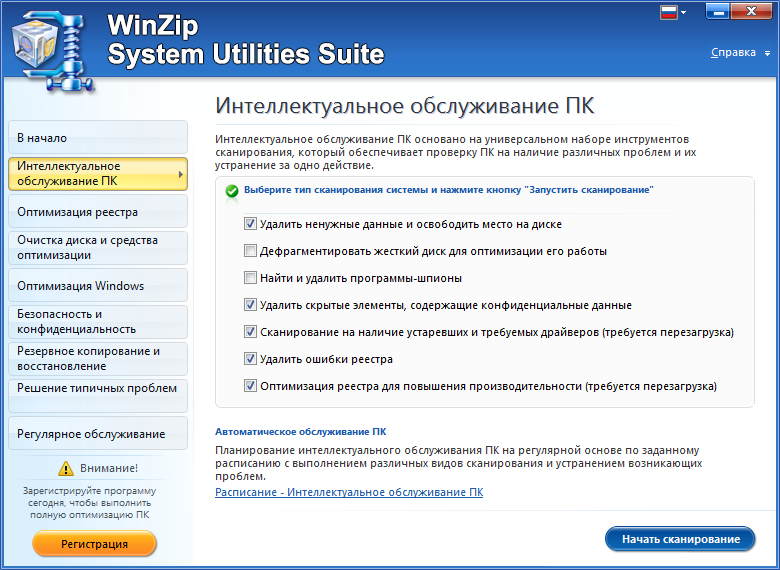
ช่างระบบ
หากคอมพิวเตอร์เริ่มทำงานไม่ถูกต้อง โปรดติดต่อ "ช่างระบบ" เพื่อขอความช่วยเหลือ แม้แต่เวอร์ชันฟรีก็สามารถทำให้คอมพิวเตอร์ของคุณกลับมามีชีวิตอีกครั้งได้อย่างรวดเร็ว รุ่น Pro มีคุณสมบัติที่หลากหลายกว่า
![]()
MAGIX PC Check & Tuning
ด้วยยูทิลิตี้นี้ คุณสามารถป้องกันปัญหาที่อาจเกิดขึ้นกับพีซีของคุณได้ แอปพลิเคชันได้รับการชำระเงิน แต่มีระยะเวลาทดลองใช้ 30 วัน
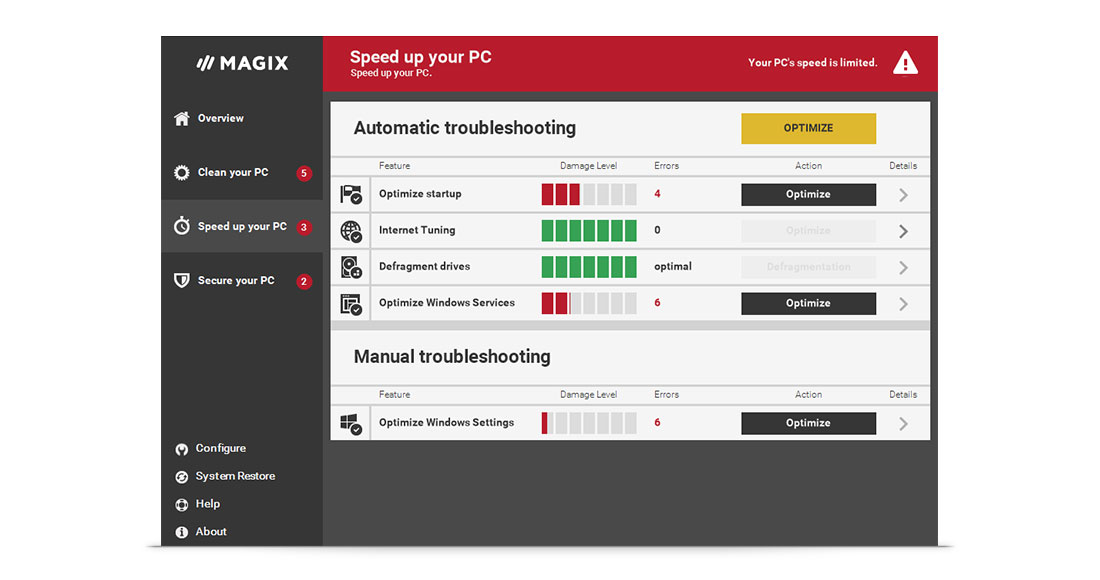
ยูทิลิตี้ TuneUp
TuneUp เป็นหนึ่งในโปรแกรมแรกๆ ที่ปรากฏขึ้น ยังคงเป็นแอปพลิเคชั่นยอดนิยมสำหรับการเพิ่มประสิทธิภาพระบบปฏิบัติการ ดังหลักฐานจากสถิติการดาวน์โหลด
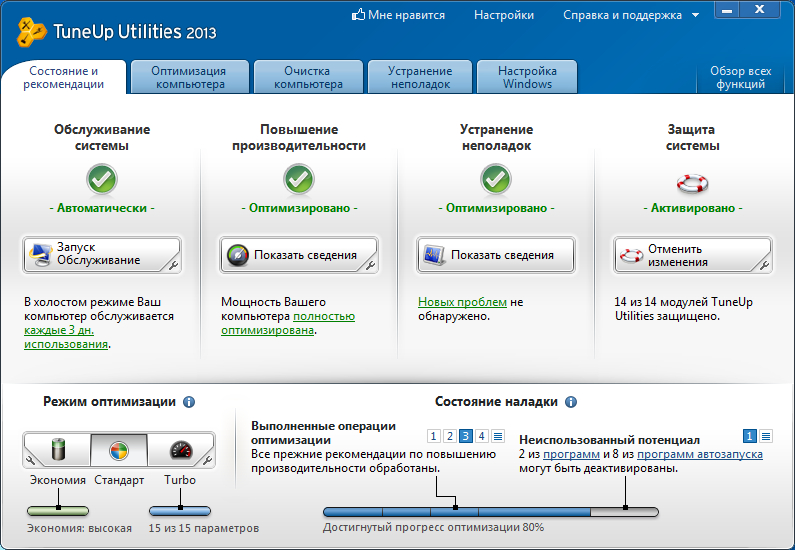
SystemSuite Professional
โปรแกรมนี้เป็นหนึ่งในแอพพลิเคชั่นเพิ่มประสิทธิภาพ Windows ที่ดีที่สุด เพื่อรองรับคอมพิวเตอร์ใน สภาพการทำงานการสแกนคอมพิวเตอร์เป็นระยะด้วยความช่วยเหลือก็เพียงพอแล้ว

การดูแลระบบขั้นสูง
ที่มีปัญหาเช่น ไฟล์ที่ไม่จำเป็น, ข้อผิดพลาดในรีจิสทรี ฯลฯ จะทำได้ดี แอพฟรีการดูแลระบบขั้นสูง อินเทอร์เฟซดั้งเดิมและคุณสมบัติที่น่าทึ่งจะทำให้คุณ "ตกหลุมรัก" กับแอปพลิเคชันนี้อย่างแท้จริง ด้วยการดูแลระบบขั้นสูง คุณสามารถทำสิ่งต่อไปนี้:
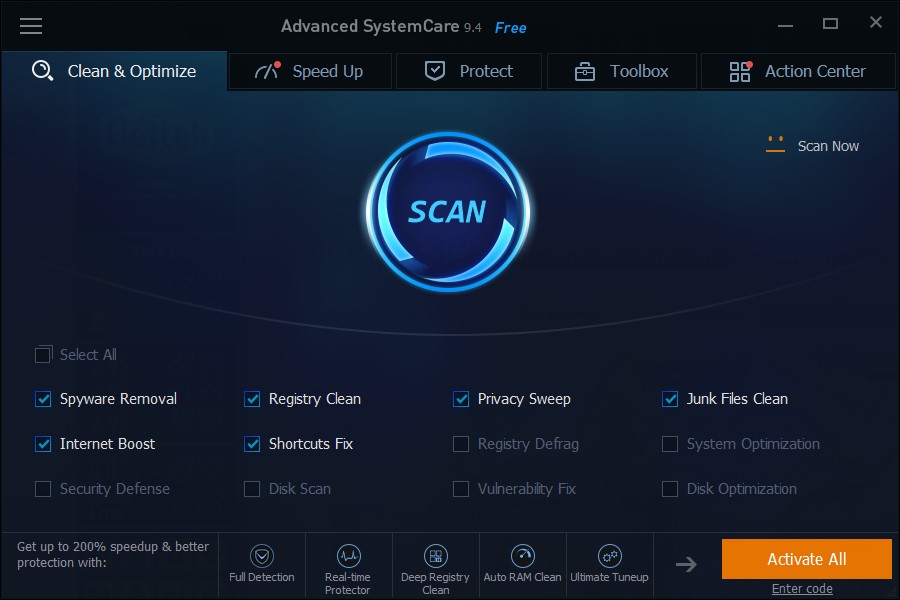
Spotmau PowerSuite
ยูทิลิตี้ยอดนิยม แต่น่าเสียดายที่ Runet ยังไม่ค่อยมีใครรู้จัก รู้จักครั้งแรกค่อนข้างสับสนกับอินเทอร์เฟซภาษาอังกฤษที่สับสนและราคาพอสมควร แต่ด้วยฟังก์ชั่นของมันเอง เครื่องมือนี้ได้ดีอย่างสมบูรณ์
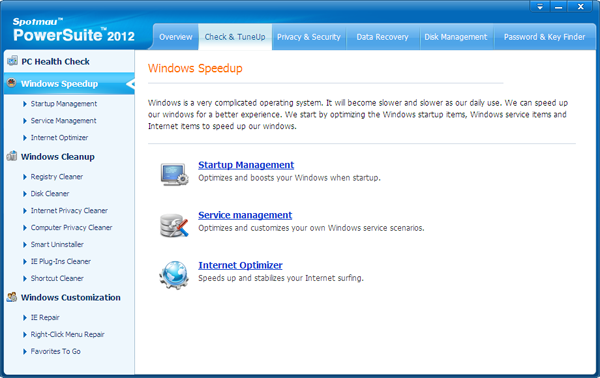
Auslogics BoostSpeed
"ตับยาว" อีกตัวหนึ่งในบรรดาเครื่องมือเพิ่มประสิทธิภาพระบบคือผลิตภัณฑ์จากบริษัทซอฟต์แวร์ชื่อดัง Auslogic นอกจาก "ชุดสุภาพบุรุษ" ของฟังก์ชันมาตรฐานแล้ว BoostSpeed ยังสามารถลบโปรแกรมที่ติดตั้งและดิสก์จัดเรียงข้อมูล เช่นเดียวกับแอปพลิเคชั่นที่คล้ายกันส่วนใหญ่ ยูทิลิตี้นี้ได้รับการชำระเงินพร้อมตัวเลือกในการติดตั้งรุ่นทดลองใช้ฟรี
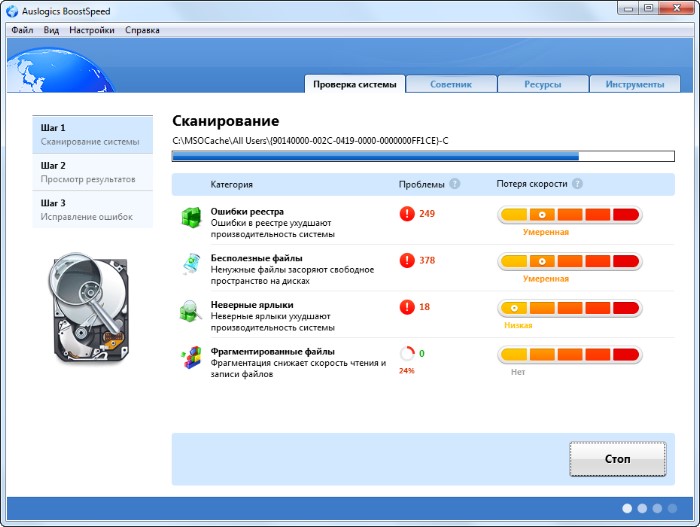
WinUtilities มืออาชีพ
สุดท้ายในการตรวจสอบของเราคือชุดยูทิลิตี้ระดับมืออาชีพที่มีชื่อเดียวกัน ประกอบด้วยยูทิลิตี้ 25 รายการเพื่อเพิ่มประสิทธิภาพและเพิ่มความเร็วระบบปฏิบัติการอย่างมาก
เครื่องมือทั้งหมดมีโครงสร้างที่ชัดเจน ส่วนต่อประสานเป็นภาษารัสเซีย - การทำงานกับโปรแกรมจะไม่ยาก สั้น ๆ เกี่ยวกับรายการคุณสมบัติ:
- ทำความสะอาดดิสก์จาก "ขยะ";
- การเพิ่มประสิทธิภาพของรีจิสทรี
- การลบทางลัดที่ไม่จำเป็น
- ตัวจัดเรียงข้อมูลบนดิสก์;
- การเพิ่มประสิทธิภาพของ RAM;
- การจัดการการเริ่มต้นและอื่น ๆ
มีรุ่นฟรีและรุ่น Pro พร้อมคุณสมบัติขั้นสูง
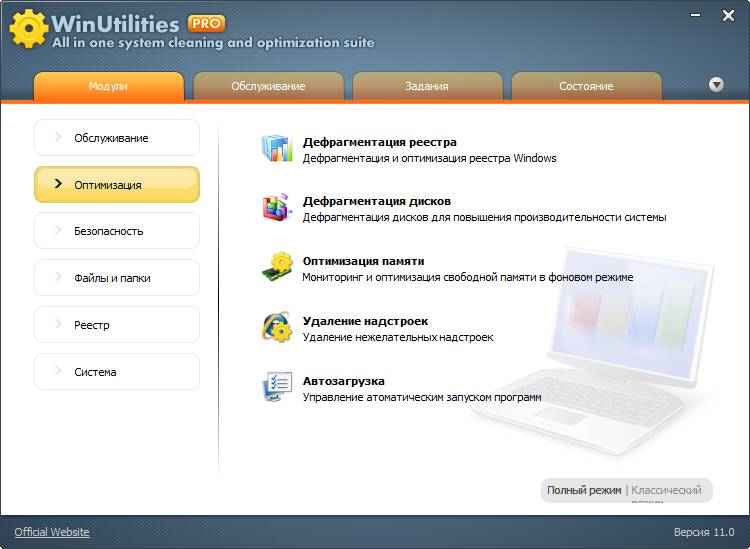
ป.ล.
คุณใช้โปรแกรมอะไรในการเพิ่มประสิทธิภาพและทำความสะอาด Windows?
ประสิทธิภาพของคอมพิวเตอร์ขึ้นอยู่กับพลังของส่วนประกอบฮาร์ดแวร์และการทำงานที่กำหนดค่าไว้อย่างถูกต้องของระบบปฏิบัติการ การเพิ่มจำนวน RAM นั้นมีประโยชน์เพียงเล็กน้อยหากอุดตันด้วยโปรแกรมที่ไร้ประโยชน์ โปรเซสเซอร์ที่ทรงพลังจะไม่เร่งการทำงานหากจำกัดเพื่อประหยัดพลังงานแบตเตอรี่ การปรับแต่ง Windows สามารถเพิ่มประสิทธิภาพของระบบได้อย่างมากโดยไม่มีค่าใช้จ่ายเพิ่มเติม
สิ่งที่ส่งผลต่อประสิทธิภาพของระบบ
ประสิทธิภาพของ Windows 7 พิจารณาจากหลายปัจจัย ส่วนหนึ่งคือการแลกเปลี่ยนระหว่างพลังงาน ความสะดวก และการใช้พลังงานแบตเตอรี่ และอีกส่วนหนึ่งขึ้นอยู่กับ "ความเรียบร้อย" ของคอมพิวเตอร์ ดังนั้น เพื่อเพิ่มประสิทธิภาพ จำเป็นต้องปรับแต่งระบบให้มีประสิทธิภาพสูงสุดและขจัดอุปสรรคทั้งหมดในการทำงานตามปกติ
บางที, ผู้ใช้ขั้นสูงต้องการดีบักแต่ละองค์ประกอบของระบบอย่างอิสระและกำหนดค่าคอมพิวเตอร์ให้เหมาะกับความต้องการของเขา สำหรับคนอื่น ๆ ทางออกที่ดีที่สุดจะใช้โปรแกรมพิเศษในการปรับจูนระบบ (tweakers) ซึ่งแสดงปัญหาอย่างสะดวกและเข้าใจได้และช่วยแก้ไข
ซอฟต์แวร์เพิ่มประสิทธิภาพ (ฟรีและจ่ายเงิน)
มีโปรแกรมมากมายในตลาดซึ่งมีวัตถุประสงค์หลักเพื่อปรับปรุงประสิทธิภาพของ Windows 7 มีแอปพลิเคชั่นขนาดใหญ่ที่เป็นสากลและยูทิลิตี้พิเศษขนาดเล็ก โปรแกรมที่มีตัวเลือกที่ปรับแต่งได้มากมายและ "ปุ่มสีแดง" หนึ่งปุ่ม โปรแกรมส่วนใหญ่มีฟังก์ชันเพิ่มเติมที่ไม่เกี่ยวข้องโดยตรงกับประสิทธิภาพ แต่ยังสำคัญสำหรับผู้ใช้ เช่น การปกป้องข้อมูลส่วนบุคคล
สากล
โดยปกติ, โปรแกรมสากลมีชุดยูทิลิตี้การเพิ่มประสิทธิภาพจำนวนมาก แต่ในขณะเดียวกันก็จะได้รับเงิน แพ็คเกจที่มีฟังก์ชันจำกัดหรือเวอร์ชันที่ล้าสมัยจะแจกจ่ายให้ฟรี
การดูแลระบบขั้นสูง
แอปพลิเคชันสากล Advanced SystemCare เป็นชุดเครื่องมือที่น่าประทับใจสำหรับ Fine การตั้งค่า Windows, การป้องกันมัลแวร์ สปายแวร์ และแอดแวร์ โปรแกรมอรรถประโยชน์พิเศษแก้ไขปัญหาเกี่ยวกับรีจิสทรี การตั้งค่าความปลอดภัย และการดำเนินการกับไฟล์ระดับกลาง วันนี้แอปพลิเคชั่นเป็นหนึ่งในแอพที่ดีที่สุดในหมวดนี้
ฟังก์ชันนี้มียูทิลิตี้ดั้งเดิมมากกว่า 20 รายการ รวมถึงเครื่องมือสำหรับทำความสะอาด กำหนดค่า และซ่อมแซม Windows 7 โมดูลความปลอดภัยและการควบคุม
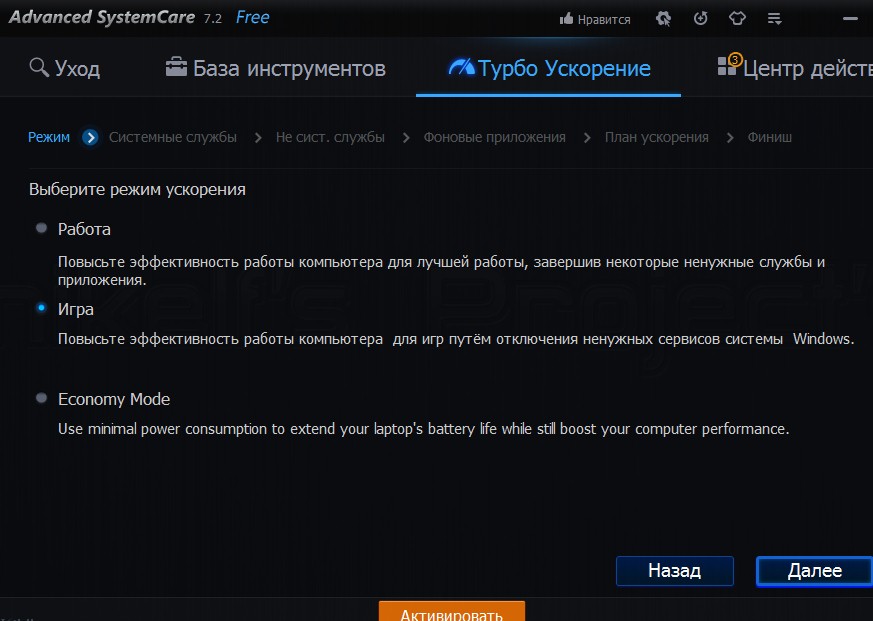
มีโหมดเร่งความเร็วสามโหมด
- การจัดการการเริ่มต้น การลบโปรแกรมและบริการที่ไม่จำเป็นออกจากรายการเริ่มต้นเพื่อให้งานของคุณเร็วขึ้น
- โหมดพื้นหลัง เทคโนโลยีที่เป็นกรรมสิทธิ์ของ ActiveBoost การเร่งความเร็วของงานจะตรวจสอบสถานะของระบบอย่างต่อเนื่องและจัดสรรทรัพยากรใหม่ตามความต้องการของผู้ใช้
- การตั้งค่าอินเทอร์เน็ต เพิ่มความเร็วและความปลอดภัยของเครือข่ายทั่วโลก
- การดูแลฮาร์ดไดรฟ์ของคุณ การสแกน ทำความสะอาด และจัดเรียงข้อมูลไดรฟ์ ความเร็วในการจัดเรียงข้อมูลที่ประกาศนั้นสูงกว่าคู่แข่งหลายเท่า จัดเตรียมการจัดเรียงข้อมูลพร้อมกันของดิสก์หลายตัวพร้อมกัน รวมทั้งสนับสนุนโซลิดสเตตไดรฟ์
- การป้องกันส่วนบุคคล รับประกัน (ยกเว้นความเป็นไปได้ของการกู้คืน) การลบข้อมูล การล้างโฟลเดอร์ชั่วคราว ประวัติแอปพลิเคชัน และเบราว์เซอร์
- จอภาพประสิทธิภาพ แสดงข้อมูลเกี่ยวกับอุณหภูมิ CPU, เมนบอร์ดและการ์ดจอความเร็วพัดลม
- อัพเดทศูนย์. ตรวจสอบการอัปเดตสำหรับโปรแกรมที่ติดตั้ง
- โปรแกรมเริ่มต้น กำหนดค่าการเลือกเริ่มต้นของแอปพลิเคชันสำหรับไฟล์หรือเบราว์เซอร์ประเภทต่างๆ
อินเทอร์เฟซ Advanced SystemCare โดดเด่นกว่าโปรแกรมอื่นๆ ด้วยการออกแบบล้ำยุค แต่ในขณะเดียวกันก็ยังคงเรียบง่าย สะดวก และใช้งานง่าย
- คลิกเดียว สามารถเปิดใช้ฟังก์ชันสำคัญหลายอย่างได้ด้วยคลิกเดียว ตัวอย่างเช่น การวิเคราะห์และแก้ไขปัญหาคอมพิวเตอร์หลักสิบประการ

สไตล์ล้ำสมัยและปุ่มสตาร์ทขนาดใหญ่
- โหมดการสลับ ในโหมดแบบง่าย งานจะเกิดขึ้นในโหมดกึ่งอัตโนมัติ โดยต้องมีส่วนร่วมน้อยที่สุดจากผู้ใช้ โหมดผู้เชี่ยวชาญช่วยให้คุณปรับแต่งการสแกนและการเพิ่มประสิทธิภาพตามที่คุณต้องการ สลับโหมดได้ด้วยคลิกเดียวซึ่งสะดวกมาก การสลับระหว่างโหมดประสิทธิภาพ (งานและการเล่น) ทำได้ง่ายดายเช่นเดียวกัน

การเร่งความเร็วเปิดใช้งานด้วยปุ่มเดียว
- เริ่มต้นอัตโนมัติ คุณสามารถกำหนดค่าการเปิดตัวของเครื่องมือเพิ่มประสิทธิภาพใน เวลาที่แน่นอน(เช่น ตอนกลางคืน) เมื่อระบบเริ่มทำงาน หรือระหว่างช่วงหยุดทำงานที่ตรวจพบโดยอัตโนมัติ
Advanced SystemCare เวอร์ชันฟรียังมีฟังก์ชันการทำงานที่ดี แต่ความเป็นไปได้ที่แท้จริงของโปรแกรมจะเปิดเผยในแพ็คเกจแบบชำระเงินเต็มจำนวน

วี รุ่นฟรีฟังก์ชั่นหลายอย่างไม่พร้อมใช้งาน
แพ็คเกจ CCleaner ยอดนิยมนั้นเชี่ยวชาญในการทำความสะอาดระบบปฏิบัติการ ไดรฟ์ และ RAM เป็นหลัก จึงเป็นที่มาของชื่อ แต่ฟังก์ชันการปรับให้เหมาะสมอื่น ๆ ของ Windows 7 มีให้สำหรับผู้ใช้
การทำงานของ CCleaner นั้นแคบกว่า Advanced SystemCare อย่างไรก็ตาม สาธารณูปโภคพิเศษมีประสิทธิภาพมากขึ้นในการทำความสะอาด:
- การทำความสะอาดไฟล์ชั่วคราว แพ็คเกจทำความสะอาดชั่วคราว ไฟล์ Windows(รวมถึงคลิปบอร์ด ไฟล์บันทึก ถังขยะ) หน่วยความจำและเบราว์เซอร์ ประวัติการค้นหา การเข้าชมและดาวน์โหลด รายการล่าสุด เปิดเอกสารแอปพลิเคชั่นยอดนิยม นอกเหนือจากการเพิ่มพื้นที่ว่างบนไดรฟ์แล้ว สิ่งนี้ยังมีความสำคัญต่อความเป็นส่วนตัวของงานอีกด้วย
- ทำความสะอาดและกำหนดค่ารีจิสทรี ระบุและแก้ไขปัญหารีจิสทรี ลิงก์ไปยังรายการที่ขาดหายไป ตัวควบคุม ไลบรารี แบบอักษร ไอคอน ทางลัด คู่มืออ้างอิง และอื่นๆ

มีการวิเคราะห์รีจิสทรีอย่างละเอียด
- การลบที่สมบูรณ์ ยูทิลิตี้ที่ให้คุณลบข้อมูลโดยรับประกันว่าจะไม่สามารถกู้คืนจากฮาร์ดดิสก์และไดรฟ์แบบถอดได้
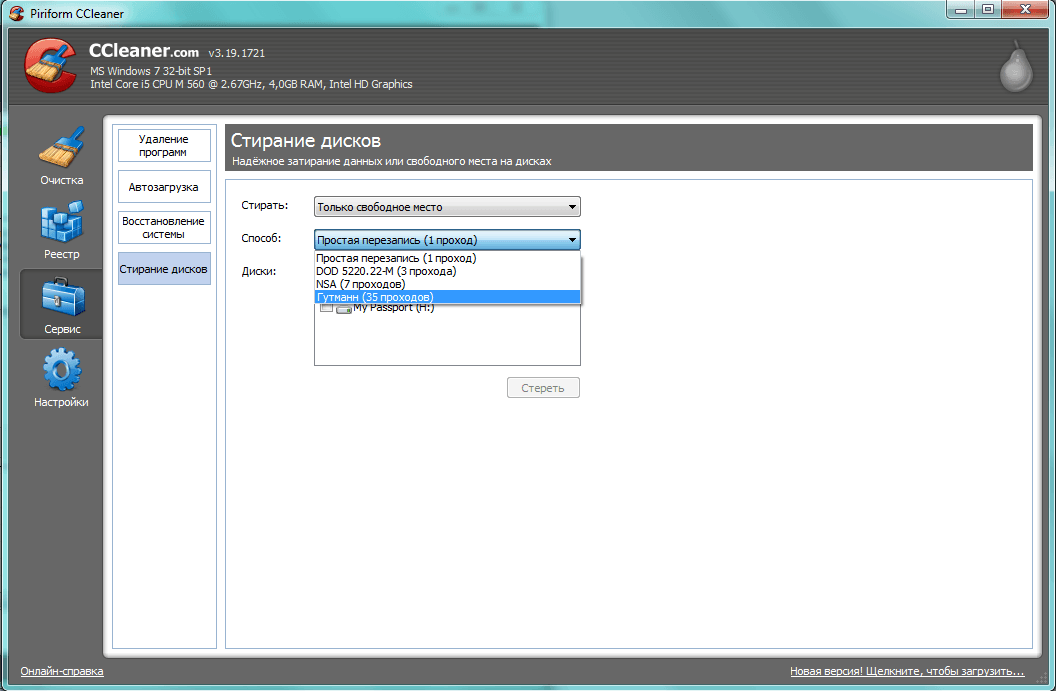
ข้อมูลใด ๆ จะถูกลบใน 35 รอบ
- การถอนการติดตั้งโปรแกรม ยูทิลิตี้ที่เป็นมิตรต่อการใช้งานสำหรับการลบแอพพลิเคชั่นที่ไม่จำเป็น
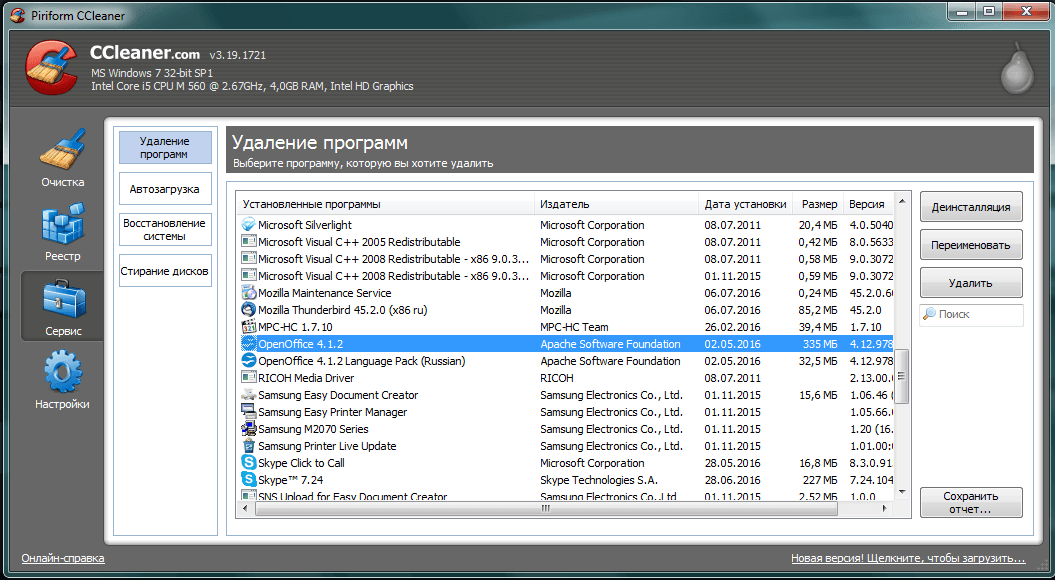
การลบโปรแกรมถูกจัดระเบียบอย่างสะดวกมาก
- การจัดการการเริ่มต้น การแก้ไขรายการแอพพลิเคชั่นที่ระบบเปิดโดยอัตโนมัติ
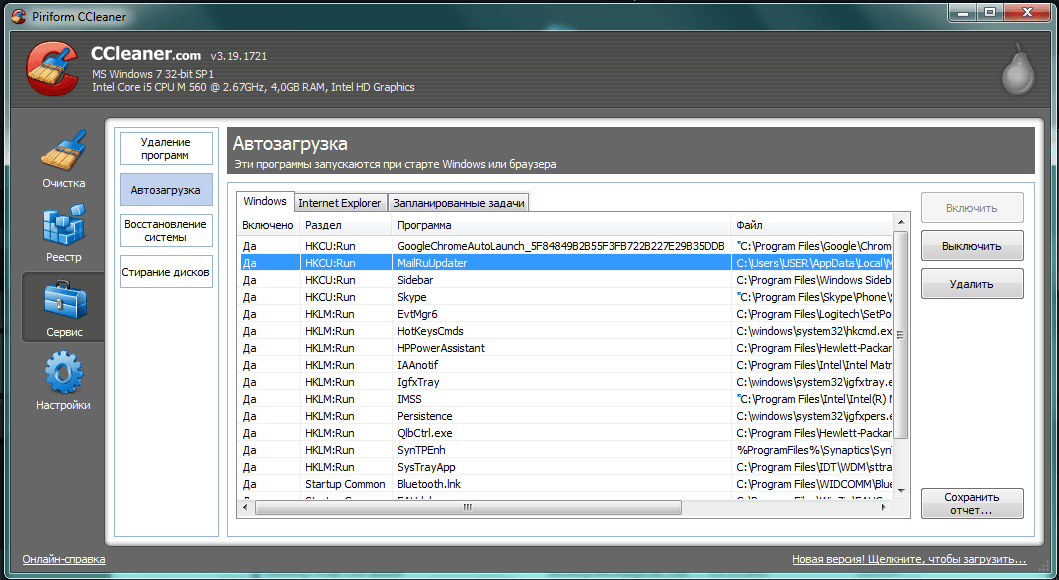
- การวิเคราะห์ดิสก์ การตรวจสอบและจัดทำรายงานเกี่ยวกับพารามิเตอร์ของฮาร์ดดิสก์ รวมถึงเนื้อหา (ประเภทของไฟล์ จำนวนและขนาด)
- ค้นหาไฟล์. ค้นหาสำเนาที่ซ้ำกัน (โคลน) ของไฟล์บนดิสก์
- ระบบการเรียกคืน. การจัดการจุดคืนค่าการสำรองข้อมูล "ย้อนกลับ" Windows 7
อินเทอร์เฟซของแพ็คเกจนั้นเรียบง่ายและใช้งานง่าย ไม่ต้องการความรู้เชิงลึกเกี่ยวกับระบบ
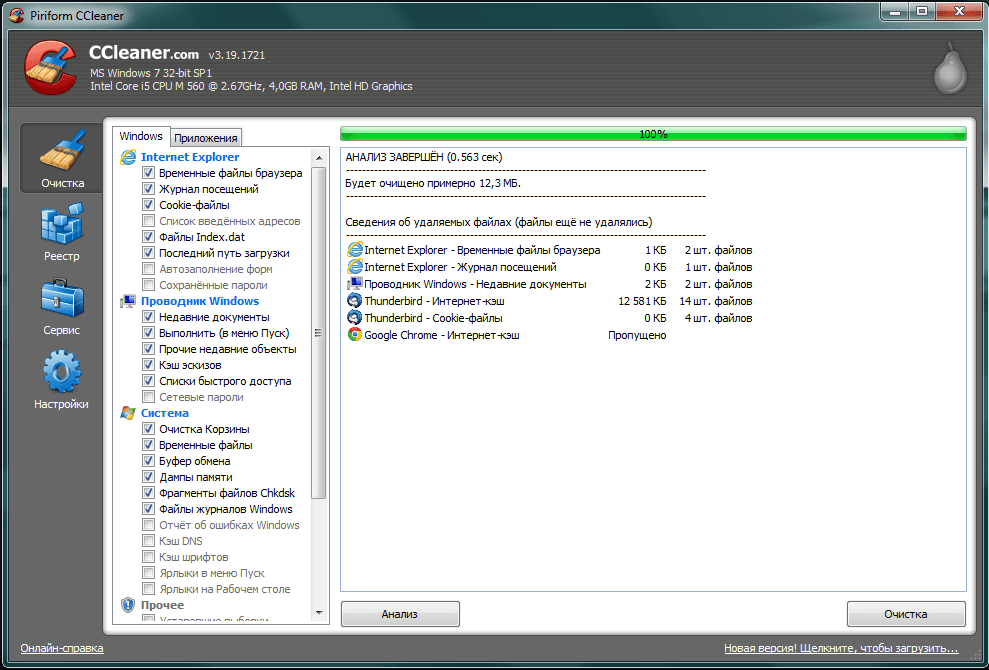
การวิเคราะห์ดำเนินไปอย่างรวดเร็ว
- ตัวเลือกการทำความสะอาดเพิ่มเติม เป็นไปได้ที่จะกำหนดค่าการทำงานของแพ็คเกจในพื้นหลัง รวมถึงตั้งค่าตัวเลือกให้ปิดเครื่องคอมพิวเตอร์หลังจากขั้นตอนเสร็จสิ้น
- ความปลอดภัยในการทำงาน แพคเกจจ่าย สำคัญมากความปลอดภัยของข้อมูลผู้ใช้จึงเสนอในทุกขั้นตอนที่สำคัญ สำรองหรือสร้างจุดย้อนกลับ
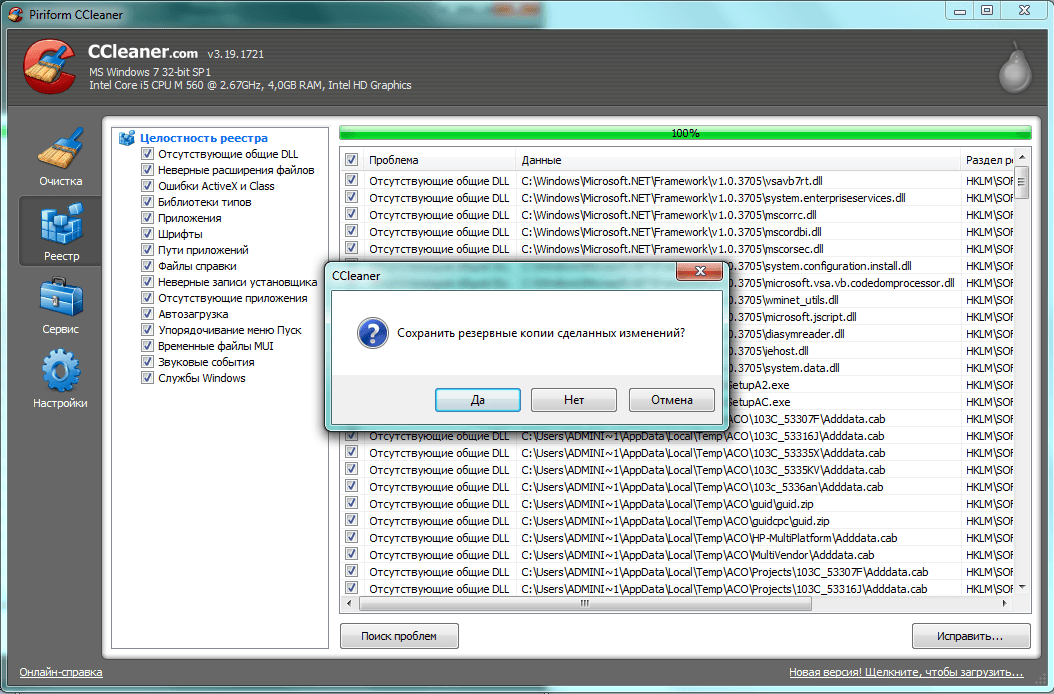
คุณสามารถสร้างข้อมูลสำรองก่อนแก้ไข
ของเก่าแจกฟรี เวอร์ชัน CCleaner... คุณจะต้องจ่ายเงินเพื่อรับแพ็คเกจที่มีประสิทธิภาพและอัปเดตมากขึ้น
AusLogics BoostSpeed
แพ็คเกจ BoostSpeed จาก AusLogics บริษัท ออสเตรเลียมีชุดยูทิลิตี้ที่น่าประทับใจและอินเทอร์เฟซที่ใช้งานง่าย เป้าหมายหลักที่ระบุไว้ของแพ็คเกจคือการเพิ่มความเร็วของระบบ
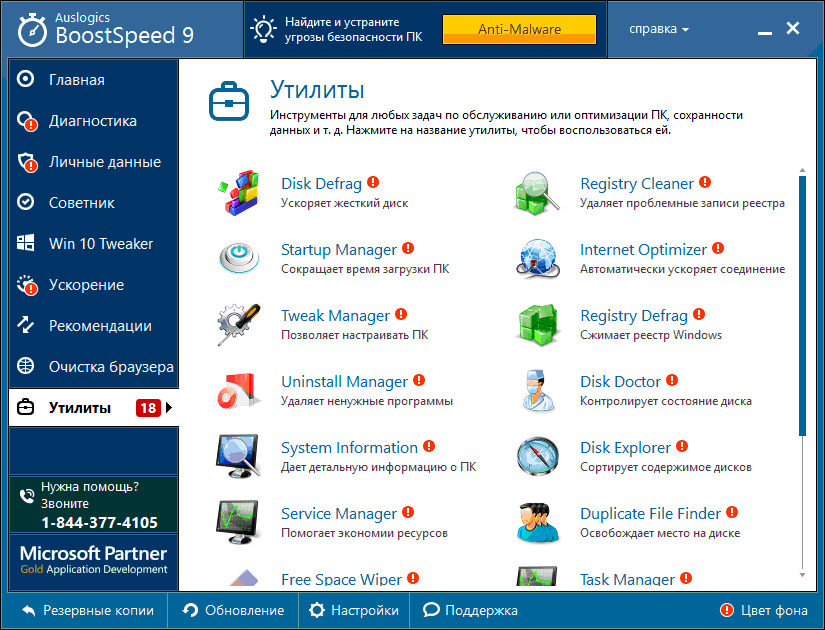
รายการสาธารณูปโภคน่าประทับใจ
ฟังก์ชันประกอบด้วยยูทิลิตี้สำหรับการซ่อมแซมรีจิสทรี การตั้งค่าระบบ การดูแลฮาร์ดไดรฟ์:
- ประสิทธิภาพ. มีการเลือกพารามิเตอร์ของการเร่งความเร็วของคอมพิวเตอร์และคำแนะนำต่างๆ รวมถึงโซลูชันฮาร์ดแวร์ เช่น การเปลี่ยนการ์ดแสดงผล
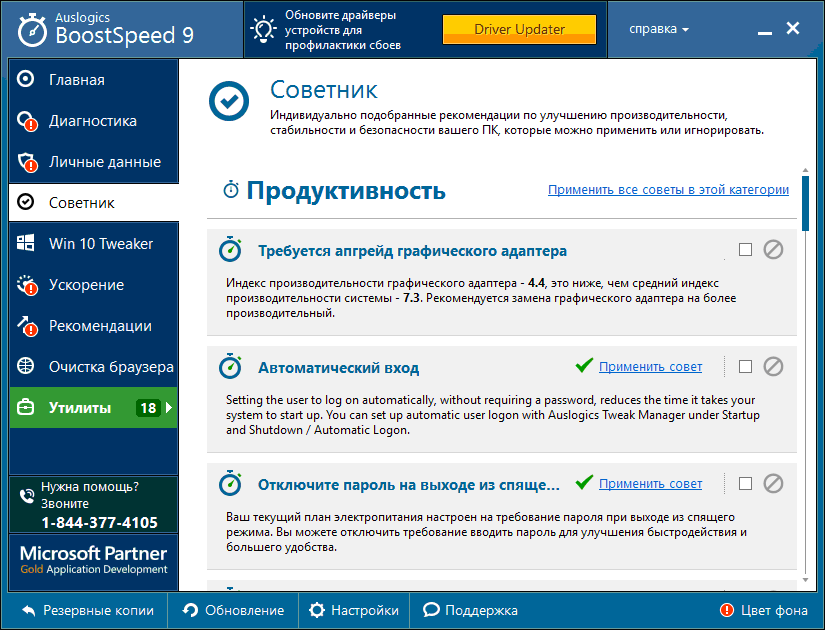
เคล็ดลับใช้ได้กับฮาร์ดแวร์
- ความเสถียร มีการวิเคราะห์ความเสถียรของระบบและขจัดปัญหาที่พบ
- ความปลอดภัย. มีการระบุภัยคุกคามด้านความปลอดภัยและมาตรการป้องกันระบบ
- การเพิ่มประสิทธิภาพ ชุดยูทิลิตี้แยกต่างหากเพื่อเพิ่มประสิทธิภาพหน่วยความจำ โปรเซสเซอร์ ฮาร์ดดิสก์ และบริการ
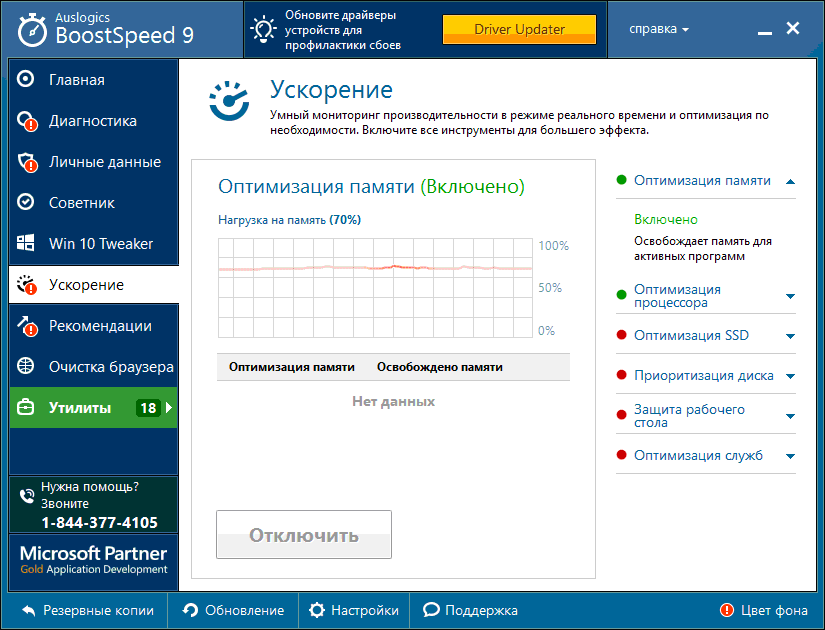
การเร่งความเร็วมีตัวเลือกมากมาย
- การปกป้องข้อมูลส่วนบุคคล การล้างประวัติ การลบไฟล์ติดตาม การปกป้องโปรไฟล์และการเข้าสู่ระบบ การตรวจสอบภัยคุกคามความเป็นส่วนตัว

ข้อมูลส่วนบุคคลได้รับการปกป้องที่ดีขึ้นเช่นกัน
- คำแนะนำ บล็อกคำแนะนำเฉพาะสำหรับการติดตั้งซอฟต์แวร์เพิ่มเติมเพื่อปรับปรุงประสิทธิภาพของระบบ
- การทำความสะอาดเบราว์เซอร์ โมดูลสำหรับการตั้งค่าการล้างเบราว์เซอร์หลัก
- คะแนนการกู้คืน เป็นไปได้ที่จะเลิกทำการเปลี่ยนแปลงและสร้างจุดคืนค่าด้วยการตั้งค่าที่แตกต่างกัน
อินเทอร์เฟซเป็นมิตร เป็นมิตรกับผู้ใช้ โดยทั่วไปสำหรับโปรแกรมในหมวดหมู่นี้:
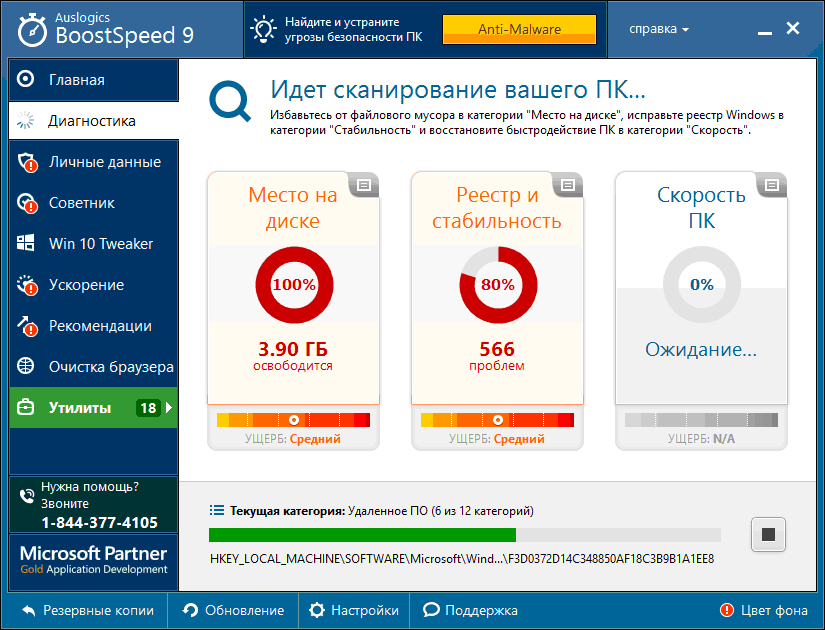
สามารถประเมินผลประโยชน์ในอนาคตได้
- องค์ประกอบกราฟิก ผลงานนำเสนอในรูปแบบรายงานกราฟิกที่ชัดเจนพร้อมข้อมูลดิจิทัลและภาพประกอบอธิบาย

บทวิเคราะห์แรกแย่เสมอ
- ที่ปรึกษา. คำแนะนำในการเพิ่มประสิทธิภาพจะแสดงเป็นรายการเคล็ดลับที่คุณสามารถนำไปใช้หรือเพิกเฉยได้
- สาธารณูปโภค ความเป็นไปได้ของการเลือกยูทิลิตีการปรับให้เหมาะสมด้วยตนเองซึ่งรวบรวมไว้ในแท็บแยกต่างหากได้ถูกนำไปใช้แล้ว
- วางแผนที่ง่ายและตรงไปตรงมา สตาร์ทอัตโนมัติยูทิลิตี้การเพิ่มประสิทธิภาพ
หากต้องการเปิดเผยคุณสมบัติทั้งหมดของแพ็คเกจ คุณจะต้องซื้อเวอร์ชันที่ต้องชำระเงิน ฟรีมีฟังก์ชันการทำงานน้อยกว่ามาก
มินิโปรแกรมสำหรับคอมพิวเตอร์หรือแล็ปท็อปของคุณ
ขนาดเล็ก กะทัดรัด บางครั้งไม่ต้องติดตั้ง โปรแกรมมักมีฟังก์ชันเฉพาะที่จำกัด และแจกจ่ายฟรี คุณสมบัติทั้งสองนี้ทำให้พวกเขา ส่วนประกอบที่ดีสู่แพ็คเกจสากล
แพ็คเกจ SpeedUpMyPC ถูกวางตำแหน่งโดยผู้พัฒนาให้เป็นตัวเร่งความเร็วของระบบ การทำความสะอาดเศษซากและข้อผิดพลาดของระบบถือเป็นส่วนหนึ่งของขั้นตอนการปรับปรุงประสิทธิภาพ
ฟังก์ชัน SpeedUpMyPC มีมาตรฐานยูทิลิตี้สำหรับโปรแกรมประเภทนี้ รวมถึงการพัฒนาที่เป็นกรรมสิทธิ์ซึ่งมุ่งปรับปรุงประสิทธิภาพ:
- การดูแลรีจิสทรี การวิเคราะห์ การทำความสะอาด และการจัดเรียงข้อมูล การลงทะเบียนระบบวินโดว์.
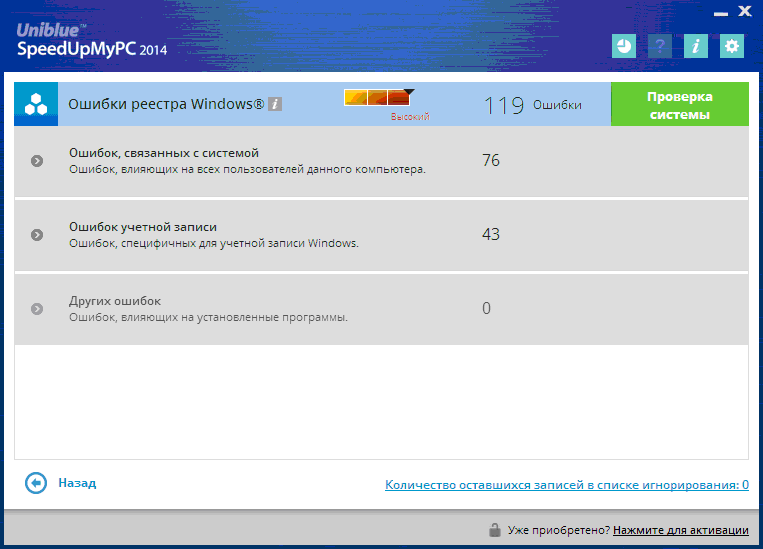
การเพิ่มประสิทธิภาพรีจิสทรีนั้นพูดน้อย
- การเร่งความเร็วของการเริ่มต้น วิเคราะห์ปัญหาและเพิ่มประสิทธิภาพการเริ่มทำงานของคอมพิวเตอร์
- ประสิทธิภาพความเร็วสูง นอกจากการค้นหาและแก้ไขปัญหาด้านประสิทธิภาพแล้ว ยังมียูทิลิตี้แยกต่างหากที่เรียกว่า "Dynamic Performance Improvers"
- ทำความสะอาด. มีการลบไฟล์ขยะและไฟล์ที่ไม่ได้ใช้
- การตั้งค่า. มีการกำหนดค่าพารามิเตอร์ของเครือข่าย โปรเซสเซอร์ และ RAM
อินเทอร์เฟซของแพ็คเกจเป็นต้นฉบับและมีสีสันค่อนข้างสะดวก:
- งานเบื้องหลัง. การตั้งค่าให้ความสามารถในการทำงานในพื้นหลัง คุณสามารถเพิ่มเพื่อเริ่มต้นได้โดยตรงจากโปรแกรม
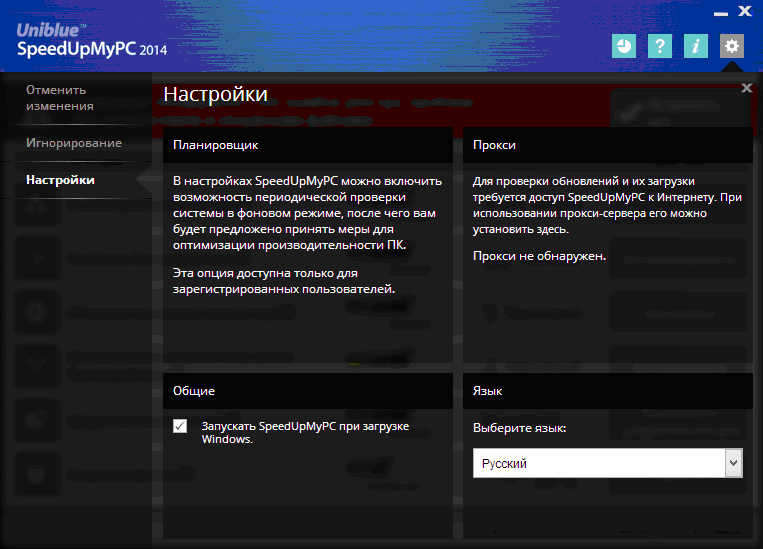
มีอยู่ โหมดพื้นหลังแต่คุณต้องลงทะเบียน
- โหมดกึ่งอัตโนมัติ การใช้โปรแกรมถือว่าเชื่อมั่นในตัวนักพัฒนา เนื่องจากตัวโปรแกรมเป็นตัวกำหนดปัญหาของระบบและวิธีแก้ไขโดยที่ผู้ใช้มีส่วนร่วมน้อยที่สุด
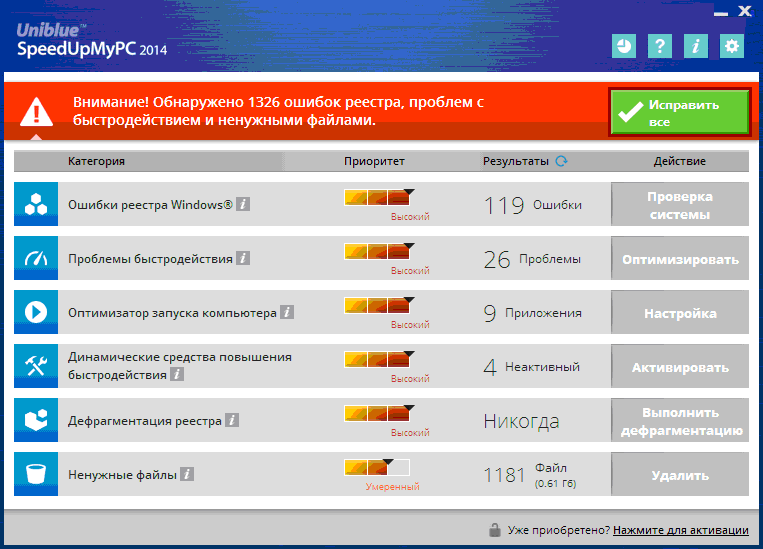
คุณสามารถแก้ไขปัญหาที่พบได้ด้วยคลิกเดียว
โปรแกรมนี้อยู่ในหมวดหมู่ของแชร์แวร์ มีเวอร์ชันจำกัดฟรีพร้อมความสามารถในการเพิ่มยูทิลิตี้โดยมีค่าธรรมเนียม

นอกจากนี้ยังมีการสนับสนุนด้านเทคนิค
แอพ Comodo System Cleaner ฟรีอีกตัวพร้อม บล็อกที่แข็งแกร่งสาธารณูปโภคทำความสะอาด แพ็คเกจนี้ยังมีฟังก์ชันสำหรับแก้ไขข้อขัดข้องและ ข้อผิดพลาดของ Windows, การดูแลฮาร์ดไดรฟ์
ฟังก์ชันการทำงานของแพ็คเกจมี "การเปลี่ยนแปลง" ที่เด่นชัดในการทำความสะอาด แต่ยูทิลิตี้บางอย่างเกี่ยวข้องกับการเพิ่มประสิทธิภาพการทำงานด้วยวิธีการอื่น
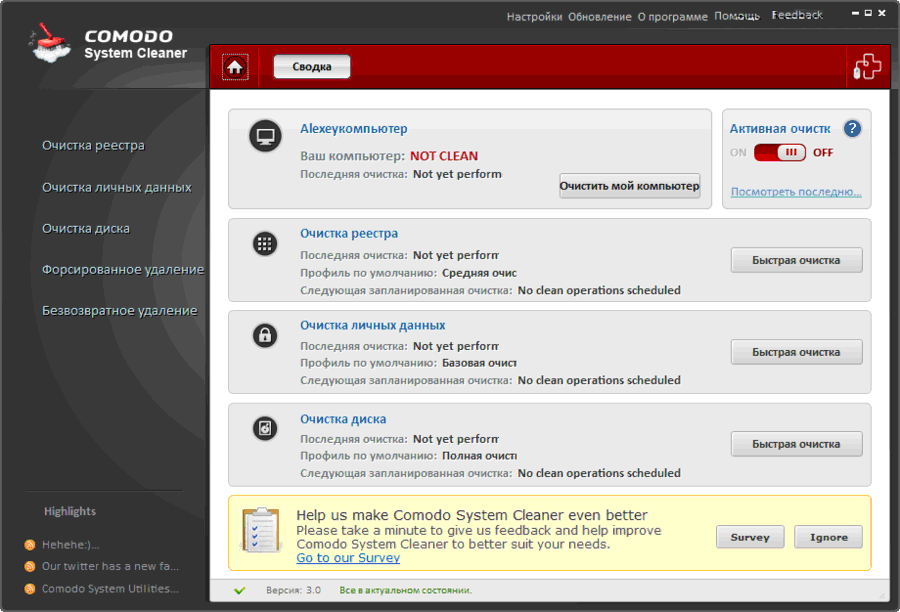
สรุปไม่ได้ให้ข้อมูลมากนักเช่นกัน
- การวิเคราะห์ระบบ. มีการเสนอการวิเคราะห์เชิงลึกเบื้องต้นและเชิงลึกเกี่ยวกับสถานะของระบบปฏิบัติการและการสร้างรายการมาตรการที่เป็นไปได้
- ทำความสะอาด. บริการทำความสะอาดรีจิสทรีของ Windows, โฟลเดอร์ชั่วคราว, ขยะระบบ
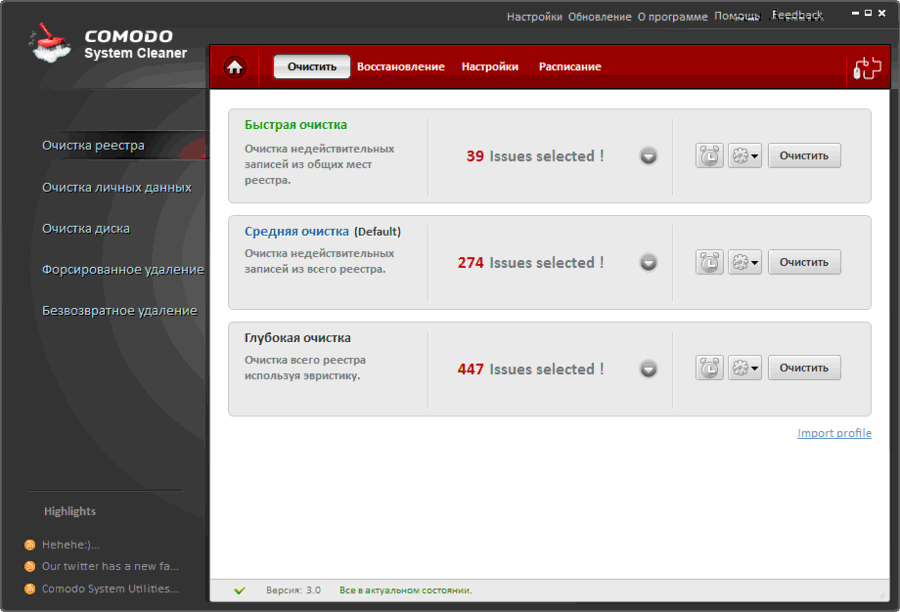
สามารถเลือกความลึกของการทำความสะอาดได้
- การดูแลแผ่นดิสก์ ยูทิลิตี้ในตัวสำหรับการบังคับถอดและทำความสะอาดไดรฟ์
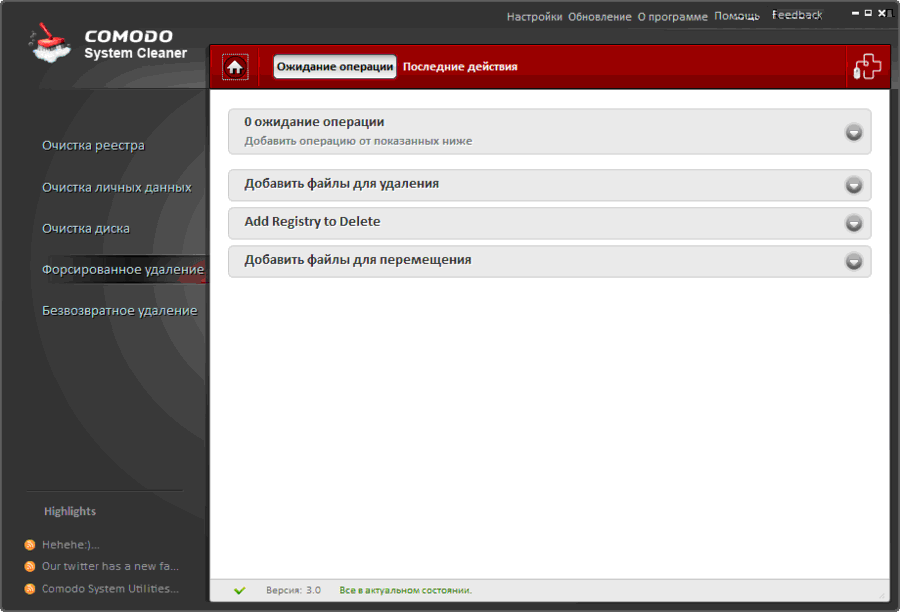
บังคับถอดได้
- การรักษาความลับ รับประกันการลบไฟล์ การล้างข้อมูลส่วนบุคคล

การลบอย่างถาวรอาจแตกต่างกัน
- การเปลี่ยนพารามิเตอร์ที่ซ่อนอยู่ แพ็คเกจสามารถทำงานกับตัวเลือกที่ไม่สามารถใช้ได้เมื่อใช้ปกติ เครื่องมือ Windows 7.
- การเริ่มต้น มีตัวจัดการการเริ่มต้นระบบในตัวสำหรับแก้ไขรายการโปรแกรมที่เปิดใช้โดยอัตโนมัติ
อินเทอร์เฟซ Comodo System Cleaner ได้รับการออกแบบในสไตล์ "เมทริกซ์" ที่คุ้นเคย ใช้งานง่ายและเรียบง่าย:
- หน้าต่างเดียว เข้าถึงยูทิลิตี้หลักได้จากหน้าต่างหลัก
- กำหนดการ. เป็นไปได้ที่จะกำหนดค่าความถี่ของการเปิดแอปพลิเคชันอัตโนมัติตามกำหนดการที่กำหนดเอง

มีการตั้งค่าไม่มาก
ข้อดีเพิ่มเติมของแอปพลิเคชันคือฟรี
ยูทิลิตี้ขนาดเล็ก ฟรี ไม่จำเป็นต้องติดตั้งสำหรับ การตั้งค่าที่เหมาะสมที่สุดระบบโดยการทำความสะอาดรีจิสทรีของ Windows
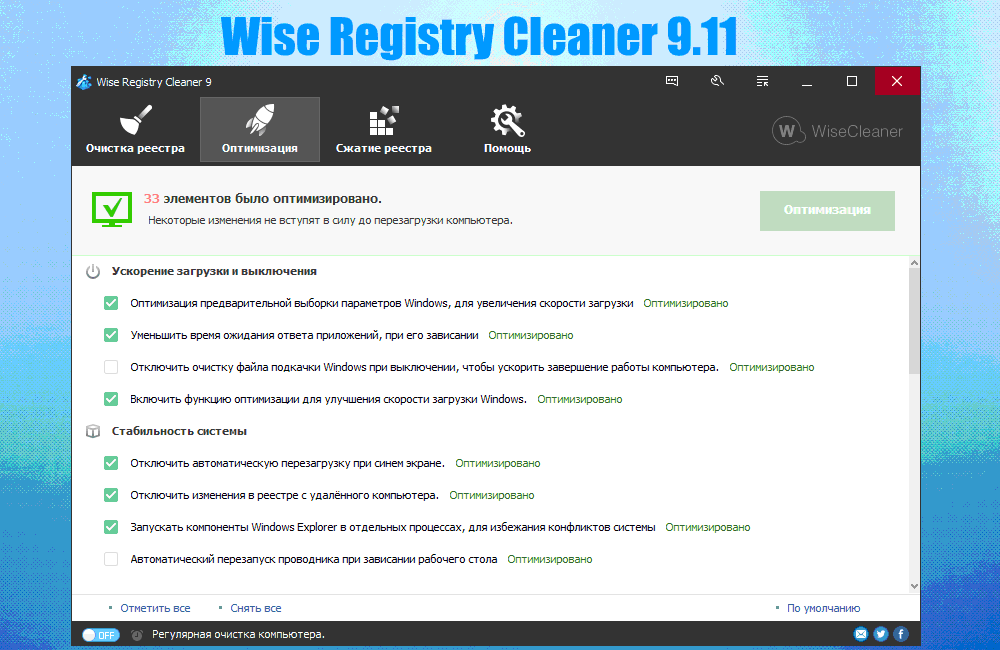
นอกจากนี้ยังมียูทิลิตี้สำหรับการเพิ่มประสิทธิภาพในแพ็คเกจ
การทำงานของแพ็คเกจเน้นที่การดำเนินการกับรีจิสทรีของระบบ:
- การเพิ่มประสิทธิภาพของรีจิสทรี วิเคราะห์ ทำความสะอาด และบีบอัดรีจิสทรี

การจัดเรียงข้อมูลรีจิสทรีไม่จำเป็นเสมอไป
- สำรอง. ความสามารถในการสร้างสำเนาสำรองของรีจิสทรีของระบบ
- ความสามารถในการเลิกทำการเปลี่ยนแปลง ยูทิลิตี้ในตัวเพื่อคืนสถานะก่อนหน้าหากจำเป็น
อินเทอร์เฟซของ Wise Registry Cleaner นั้นเรียบง่ายและใช้งานง่าย

การทำความสะอาดสามารถทำได้ด้วยความลึกที่แตกต่างกัน
- การแก้ไขอัตโนมัติ เป็นไปได้ที่จะแก้ไขปัญหารีจิสทรีที่ตรวจพบโดยอัตโนมัติ
- รายงานชั่วคราว แต่ละปัญหาที่พบจะแสดงให้ผู้ใช้เห็นพร้อมคำอธิบายแยกต่างหาก

ดีใจที่เห็นไม่มีผิดอีก
- ความคล่องตัว การติดตั้งบนคอมพิวเตอร์เป็นทางเลือก
ข้อได้เปรียบที่ไม่อาจปฏิเสธได้ของแพ็คเกจคือการแจกฟรี
ทำความสะอาดง่าย
โปรแกรม EasyCleaner ฟรีจะล้างระบบข้อมูลที่ไม่จำเป็น แก้ไขรีจิสทรีของ Windows 7 และแสดงข้อมูลเกี่ยวกับดิสก์ในรูปแบบกราฟิกที่สะดวก
ฟังก์ชันการทำงานของแพ็คเกจนั้นแย่กว่า CCleaner เล็กน้อย แต่มีลักษณะเฉพาะของตัวเอง:
- การเพิ่มประสิทธิภาพของรีจิสทรี วิเคราะห์และปรับแต่งรีจิสทรีของระบบ ค้นหาและทำความสะอาดทางลัดที่ไม่ได้ใช้ ทำความสะอาดเมนู "เริ่ม"
- การเริ่มต้น ช่วยวิเคราะห์และย่อรายการแอปพลิเคชันที่เปิดโดยอัตโนมัติ
- กำลังลบ ไฟล์พิเศษ... ข้อมูลอ้างอิง ลิงก์และไลบรารีที่ไม่ได้ใช้ ประวัติ โฟลเดอร์ระดับกลางของเบราว์เซอร์ Internet Explorer
- การวิเคราะห์ดิสก์ ค้นหาไฟล์ที่ซ้ำกัน การวิเคราะห์เนื้อหาที่ปรับแต่งได้
- ระบบการกู้คืน ให้การสร้างอัตโนมัติ สำรองสถานะปัจจุบันเพื่อยกเลิกการเปลี่ยนแปลงที่ทำขึ้นหากจำเป็น
- ควบคุม การเริ่มต้นระบบ Windows 7. ยูทิลิตี้นี้ให้คุณตรวจสอบกระบวนการที่มาพร้อมกับการเริ่มต้นระบบ
- ค้นหารหัสผ่าน ช่วยค้นหารหัสผ่านที่บันทึกไว้จากแอปพลิเคชันระยะไกลจากพีซี
อินเทอร์เฟซของโปรแกรมนั้นเรียบง่ายและตรงไปตรงมามาก การออกแบบเป็นแบบคลาสสิก:
- การตั้งค่า. แพ็คเกจประกอบด้วยพารามิเตอร์ที่กำหนดค่าได้มากมาย ดังนั้นจึงมีความยืดหยุ่นสูง
- แผนภูมิกราฟิก รายงานแบบกราฟิกที่ปรับแต่งได้เกี่ยวกับสถานะและเนื้อหาของไดเร็กทอรีและไดรฟ์
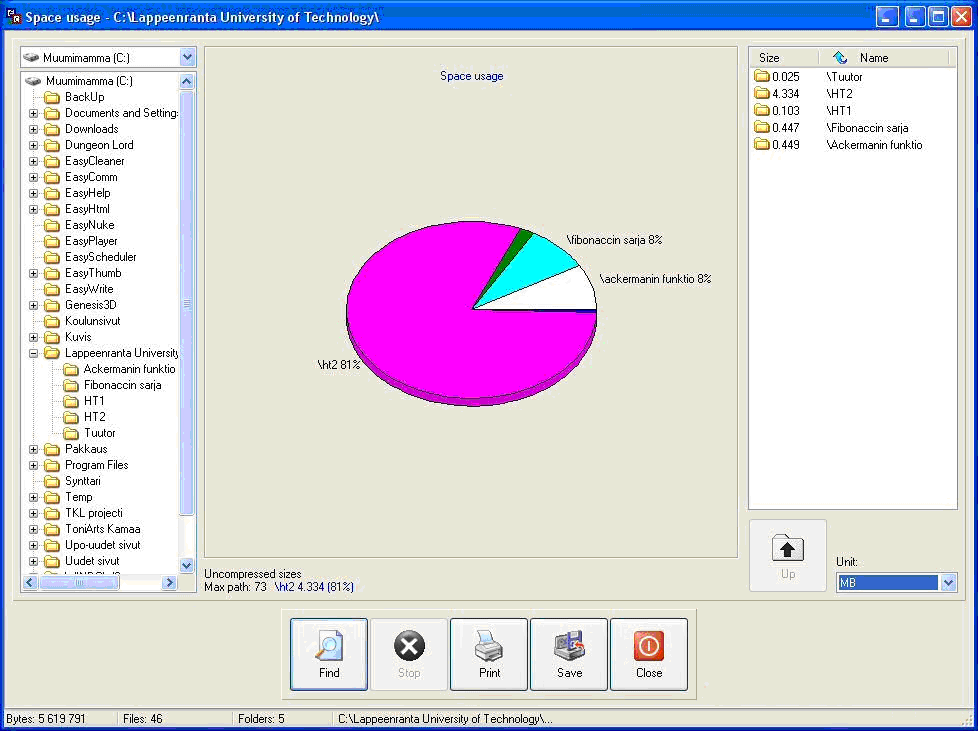
สถานะของดิสก์ถูกนำเสนออย่างชัดเจนมาก
เนื่องจากโปรแกรมนี้เป็นโปรแกรมฟรี จึงสามารถเป็นส่วนเสริมที่ดีของแพ็คเกจสากลได้
ปุ่มสีแดง
ผู้พัฒนาโปรแกรม Red Button นำความเรียบง่ายและความสะดวกสบายของอินเทอร์เฟซมาใช้เป็นอันดับแรก แม้แต่ชื่อแอปพลิเคชันก็ไม่ได้ตั้งใจ คุณสามารถเริ่มการเพิ่มประสิทธิภาพได้ด้วยการคลิกปุ่มสีแดงขนาดใหญ่เพียงปุ่มเดียว
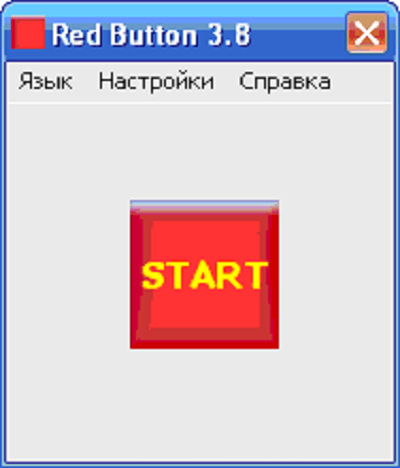
ปุ่มแบบนี้พลาดยาก
ปุ่มสีแดงมีฟังก์ชันที่ดีมาก ซึ่งประกอบด้วยยูทิลิตี้ที่ปรับการทำงานของโปรเซสเซอร์, RAM, ฮาร์ดดิสก์ และรีจิสตรีให้เหมาะสม:
- ปล่อย RAM โดยอัตโนมัติ การปิดโปรแกรมและบริการที่ถูกระงับโดยอัตโนมัติ DLL ที่ไม่ได้ใช้ ข้อความที่ไม่จำเป็น และอื่นๆ
- ปิดใช้งานบริการของระบบ เป็นไปได้ที่จะปิดการใช้งานโดยไม่จำเป็น บริการ Windows 7 เพื่อลดโหลดโปรเซสเซอร์และเพิ่ม RAM
- ทำความสะอาดรีจิสทรี วิเคราะห์ ค้นหาข้อผิดพลาด และแก้ไขรีจิสทรีของ Windows ลบลิงก์ไปยังแอปพลิเคชันที่หายไป หนังสืออ้างอิง แบบอักษรและไลบรารี

การทำความสะอาดรีจิสทรีก็เรียบง่ายเช่นกัน
- การกำจัดขยะ การล้างไดเรกทอรีและไฟล์ที่ไม่จำเป็น เกมที่ติดตั้งไว้ล่วงหน้า แอพพลิเคชั่นที่ไม่มีประโยชน์ การล้างบัฟเฟอร์ แคช บันทึกของระบบ และถังขยะ ล้างประวัติ.

แก้ไขรายการสิ่งที่ถือเป็นขยะได้
- การเพิ่มประสิทธิภาพ CPU การตั้งค่า CPU เพื่อประสิทธิภาพสูงสุด

มีการตั้งค่า CPU และ RAM
อินเทอร์เฟซของโปรแกรมมีความชัดเจนและเรียบง่ายมาก ในรูปแบบของบริการระบบ Windows 7:
- ทางเลือกของตัวเลือก ผู้ใช้เลือกยูทิลิตีการเพิ่มประสิทธิภาพที่จำเป็นโดยใส่หมายเหตุไว้ข้างชื่อ

การดูแลฮาร์ดไดรฟ์ค่อนข้างถ่อมตัว
- ความเป็นไปได้ของข้อยกเว้น เมื่อสร้างกฎทั่วไปสำหรับการลบไฟล์แล้ว คุณสามารถแยกการกำหนดการยกเว้นสำหรับข้อมูลที่คุณต้องการแยกจากกัน
- ปุ่มเดียวเริ่มต้น หลังจากตั้งค่ารายการยูทิลิตี้ที่ใช้งานอยู่ การเปิดตัวโปรแกรมแต่ละครั้งจะดำเนินการด้วยการคลิกปุ่มสีแดงเพียงครั้งเดียว
- การพกพา ความสามารถในการเรียกใช้จากสื่อที่ถอดออกได้
จนกระทั่งเมื่อไม่นานนี้ โปรแกรมถูกแจกจ่ายฟรี แต่ความนิยมของแพ็คเกจเป็นแรงบันดาลใจให้ผู้ผลิตเปิดตัว รุ่นที่จำหน่ายได้แล้ว... แต่การปรับเปลี่ยนฟรีในอดีตให้ผลลัพธ์ที่ดี
ยูทิลิตี้ Glary
โปรแกรมขนาดเล็ก Glary Utilities ยังอ้างว่าใช้งานได้หลากหลาย แต่จุดแข็งของโปรแกรมนี้ถือได้ว่าเป็นชุดเครื่องมือวิเคราะห์ระบบ
ฟังก์ชั่น Glary Utilities มีเครื่องมือสำหรับตรวจสอบและปรับแต่งการตั้งค่าระบบ ความเป็นส่วนตัว การดูแลฮาร์ดไดรฟ์ และอัปเดตไดรเวอร์ที่มีอยู่

สาธารณูปโภคมีไม่เยอะ แต่มีของหายาก
- การวิเคราะห์. การกำหนดความเร็วของการเริ่มต้นระบบด้วยการจัดเตรียมรายงาน
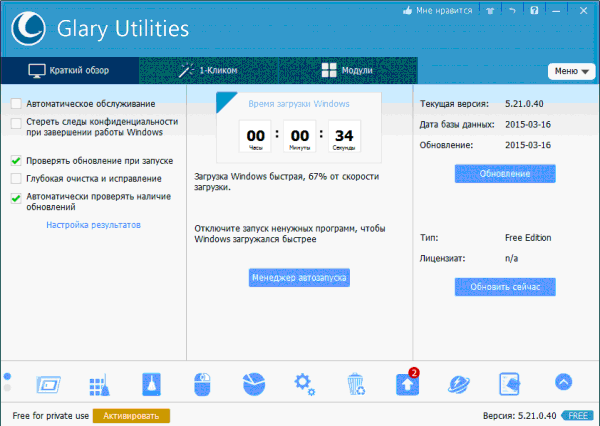
ความเร็วในการโหลดถูกนำเสนออย่างชัดเจนมาก
- การดูแลรีจิสทรี ทำความสะอาด แก้ไข จัดเรียงข้อมูลรีจิสทรีของระบบ
- การดูแลฮาร์ดไดรฟ์ของคุณ ตรวจสอบและจัดระเบียบดิสก์ ค้นหาและลบโฟลเดอร์ว่างและไฟล์ที่ซ้ำกัน
- การเริ่มต้น ตัวจัดการในตัวสำหรับแก้ไขรายการเริ่มต้น
- การรักษาความลับ การล้างข้อมูลและประวัติอย่างละเอียด การเข้ารหัสไฟล์
- ความปลอดภัย. ยูทิลิตี้ของตัวเองสำหรับการกู้คืนไฟล์ความสามารถในการเลิกทำการเปลี่ยนแปลง
อินเทอร์เฟซของแอปพลิเคชันนั้นเป็นมิตร คล้ายกับในตัว ระบบสาธารณูปโภควินโดว 7:

ปัญหามากมายแก้ไขได้ด้วยคลิกเดียว
- ตัวเลือกเพิ่มเติม ตัวอย่างเช่น สามารถจัดเรียงโปรแกรมที่ติดตั้งตามเวลาการติดตั้ง ขนาด และความถี่ในการใช้งาน
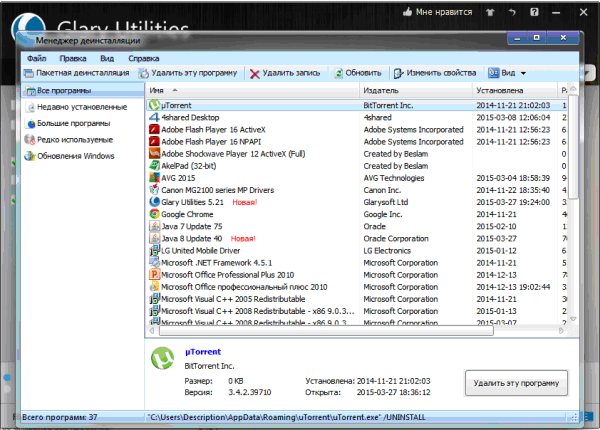
คุณสามารถจัดเรียงโปรแกรมตามเกณฑ์ต่างๆ ได้
- การลงทะเบียน คุณสามารถเลือกธีมการออกแบบได้หลายแบบ
ฟังก์ชันการทำงานที่ค่อนข้างจำกัดของแพ็คเกจนั้นถูกพิสูจน์โดยข้อเท็จจริงที่ว่ามันแจกฟรี
แอปพลิเคชัน nCleaner สำหรับขนาดและฟังก์ชันที่เล็กสามารถนำมาประกอบกับหมวดหมู่ของโปรแกรมขนาดเล็กสำหรับการเพิ่มประสิทธิภาพของระบบให้เหมาะสม โปรแกรมเน้นการทำความสะอาด
การทำงานของ nCleaner เน้นไปที่การลบข้อมูลที่ไม่จำเป็นออกไป แต่ก็มีเครื่องมือเพิ่มเติมด้วย:
- ทำความสะอาด. เครื่องมือทำความสะอาดระบบ รีจิสทรี ข้อมูลส่วนบุคคล
- ขยะ. ยูทิลิตี้แยกต่างหากสำหรับการค้นหาและลบไฟล์ระดับกลางและไฟล์ที่ซ้ำซ้อน โหมดการล้างโฟลเดอร์หลัก (เร็วกว่า) และการสแกนดิสก์ทั้งหมด (ช้ากว่า แต่สมบูรณ์) ถูกกำหนดไว้ล่วงหน้า
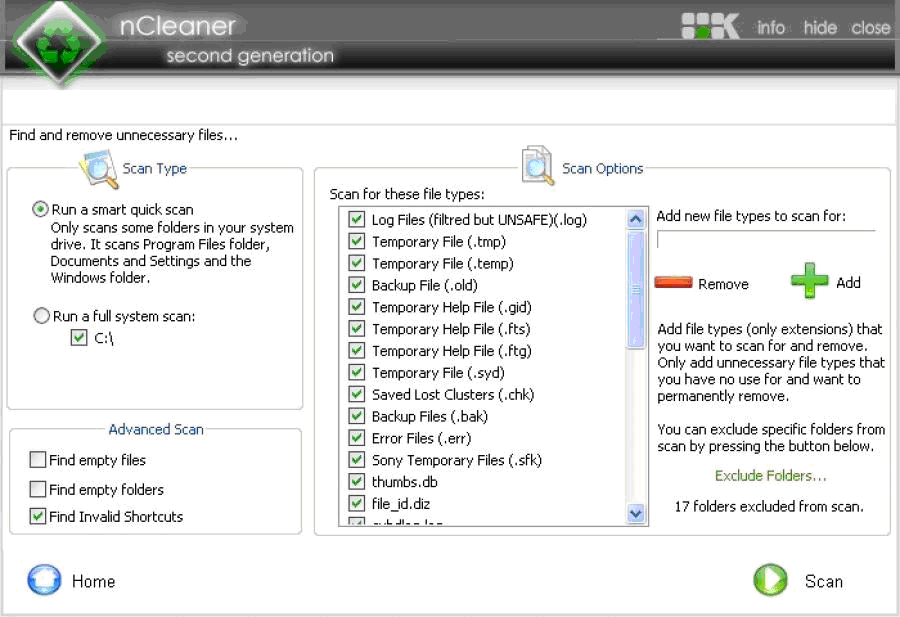
คุณสามารถสแกนแต่ละโฟลเดอร์หรือทั้งดิสก์
- การเพิ่มประสิทธิภาพ เครื่องมือสำหรับปรับแต่ง Windows และบริการต่างๆ ให้เหมาะสมเพื่อเพิ่มความเร็วและความเสถียรของคอมพิวเตอร์
- การเริ่มต้น การแก้ไขรายการแอปพลิเคชันที่เปิดใช้งานโดยอัตโนมัติระหว่างการเริ่มต้น Windows
- การรักษาความลับ การนำข้อมูลออกโดยไม่สามารถกู้คืนและล้างพื้นที่ว่างบนฮาร์ดดิสก์ที่ไม่ได้จัดสรรได้
- ทำความสะอาดแรม ยูทิลิตี้แยกต่างหากสำหรับการขนถ่ายบล็อกที่ไม่ได้ใช้ออกจาก RAM
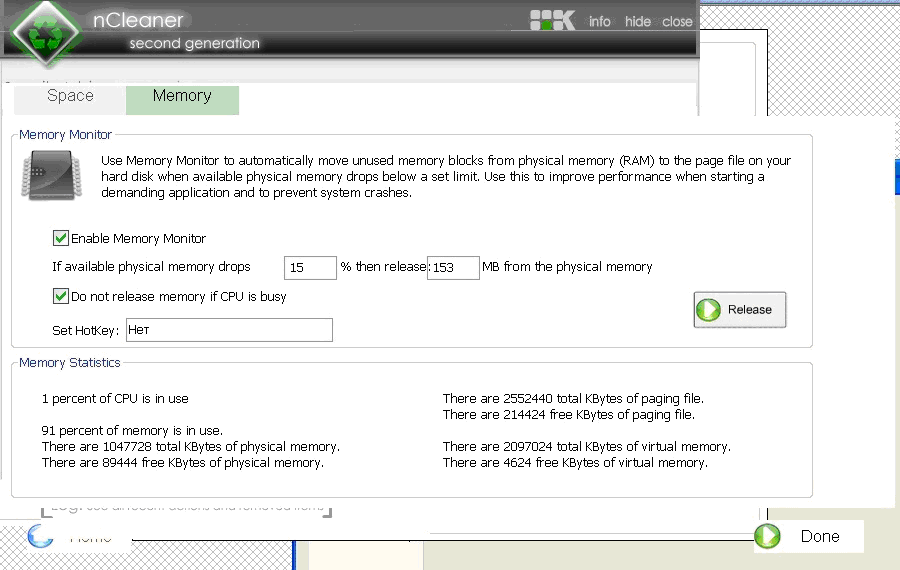
ยูทิลิตี้แยกต่างหากสำหรับการถ่าย RAM
อินเทอร์เฟซของโปรแกรมขนาดเล็กนั้นเรียบง่ายและตรงไปตรงมามาก:
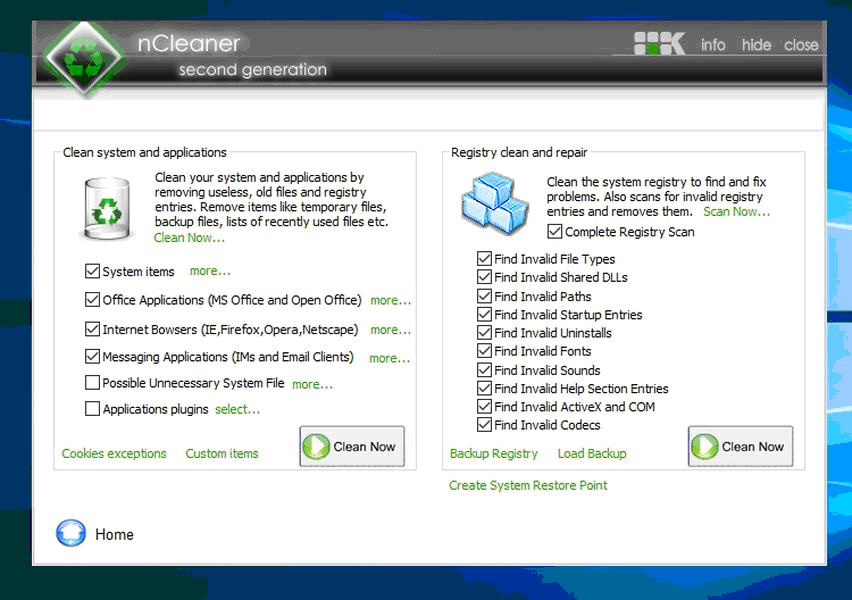
มีตัวเลือกการทำความสะอาดน้อย แต่ทุกอย่างชัดเจนมาก
- หน้าเดียว. หน้าที่หลักจะถูกรวบรวมบน หน้าแรกซึ่งสะดวกมาก

รวบรวมฟังก์ชั่นหลักไว้ในหน้าต่างเดียว
- กำหนดการ. มีความเป็นไปได้ของการเปิดตัวอัตโนมัติตามกำหนดการที่ผู้ใช้กำหนด
NCleaner ไม่มีตัวเลือกดั้งเดิมในการเลิกทำการเปลี่ยนแปลงที่ทำขึ้นหรือสร้างสำเนาสำรองของรีจิสทรีของระบบ ซึ่งถือว่าเหมาะสมแล้วเนื่องจากแอปพลิเคชันมีขนาดเล็ก
แน่นอนว่ามินิโปรแกรมนี้ไม่เสียค่าใช้จ่าย
ตารางเปรียบเทียบ: เลือกโปรแกรมไหนดี
| ฟังก์ชั่น / โปรแกรม | การดูแลระบบขั้นสูง | ทำความสะอาดง่าย | ปุ่มสีแดง | AusLogics BoostSpeed | ยูทิลิตี้ Glary | |||||
| การทำความสะอาดและซ่อมแซมรีจิสทรีของระบบ | + | + | + | + | + | + | + | + | + | + |
| การแก้ไขรายการเริ่มต้น | + | + | + | + | + | + | + | |||
| ลบแอปพลิเคชั่นที่ไม่จำเป็นและปิดบริการ Windows | + | + | + | + | + | + | + | + | ||
| ตัวจัดเรียงข้อมูลบนดิสก์ | + | + | + | + | ||||||
| การป้องกันไวรัส | + | + | ||||||||
| การตั้งค่าประสิทธิภาพ | + | + | + | + | + | |||||
| เพิ่มประสิทธิภาพเครือข่าย | + | + | + | |||||||
| การรักษาความลับ | + | + | + | + | + | + | + | + | + | |
| กำจัดขยะ | + | + | + | + | + | + | + | + | + | |
| ระบบการเรียกคืน | + | + | + | + | ||||||
| ระบบควบคุมการเริ่มต้นระบบ | + | + |
อย่างที่คุณคาดไว้ ยูทิลิตีจำนวนมากที่สุดที่จำเป็นในการเพิ่มประสิทธิภาพประสิทธิภาพของระบบจะมีอยู่ในแพ็คเกจสากล แต่โปรแกรมขนาดเล็กก็มีจุดแข็งเช่นกัน มีขนาดกะทัดรัด สะดวกในการทำงาน ได้พัฒนาขึ้น ฟังก์ชั่นพิเศษและมักจะฟรี
 ข้อบกพร่องในภาวะเอกฐาน?
ข้อบกพร่องในภาวะเอกฐาน? Just Cause 2 ล่ม
Just Cause 2 ล่ม Terraria ไม่เริ่มทำงาน ฉันควรทำอย่างไร?
Terraria ไม่เริ่มทำงาน ฉันควรทำอย่างไร?